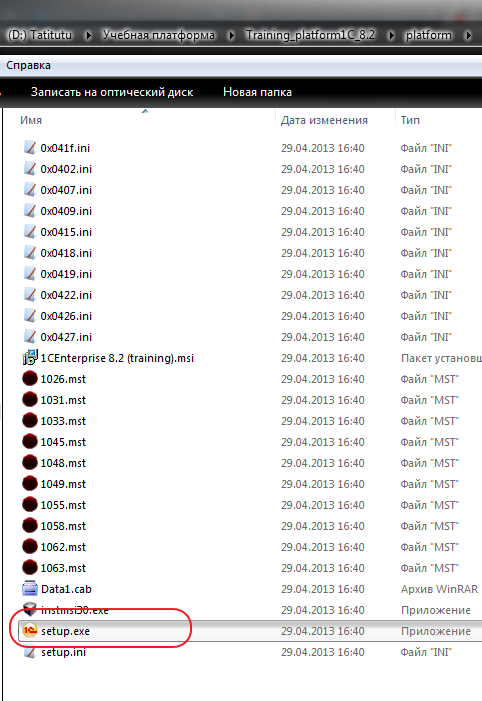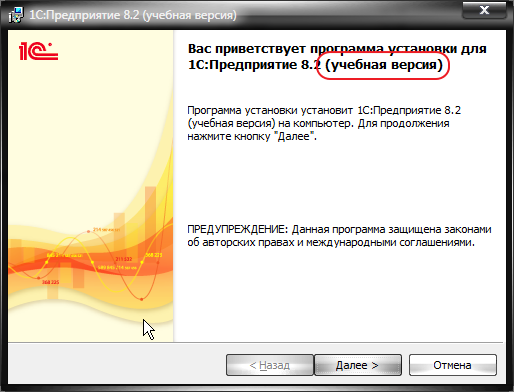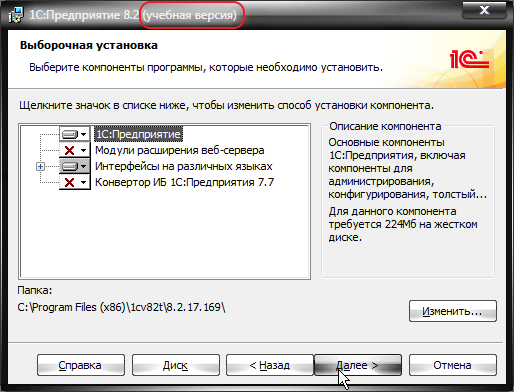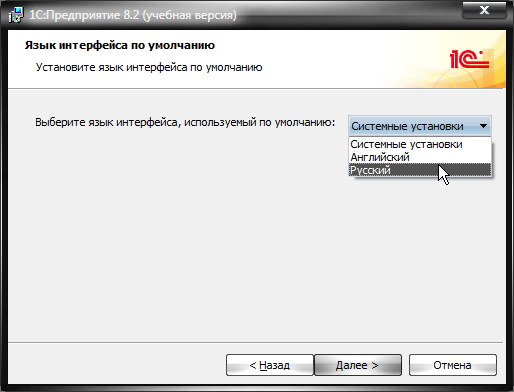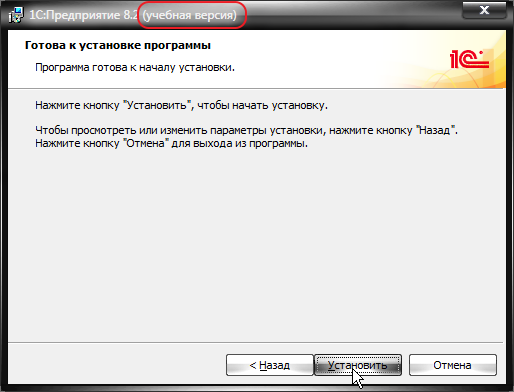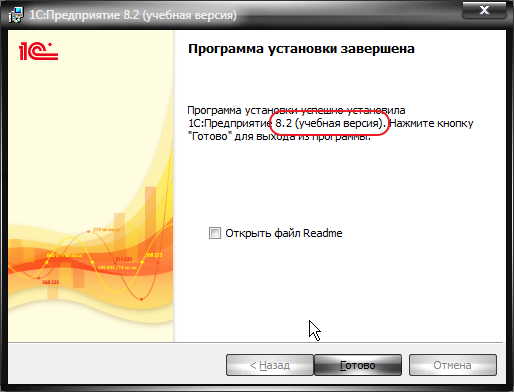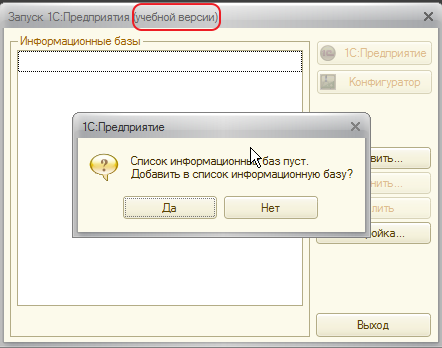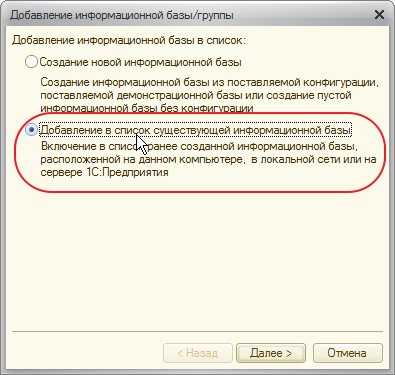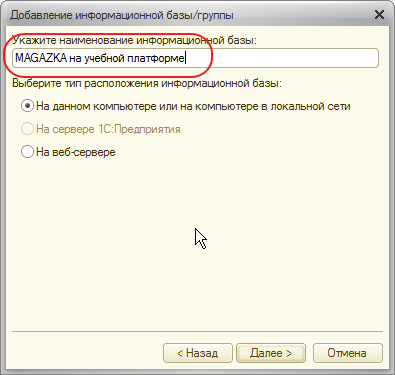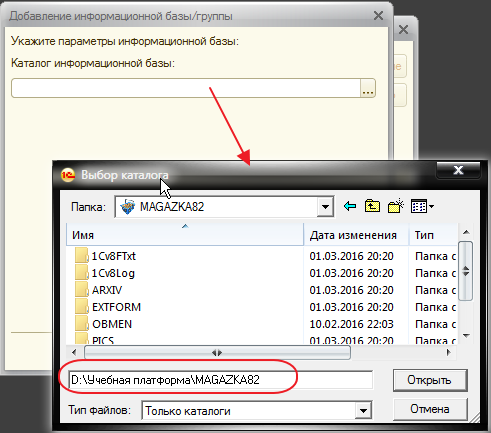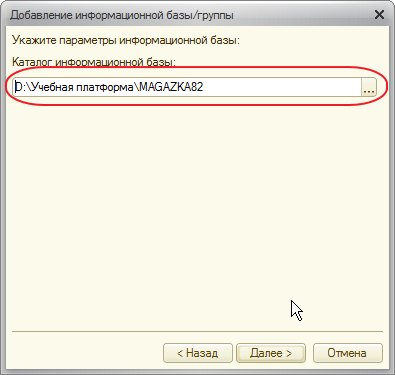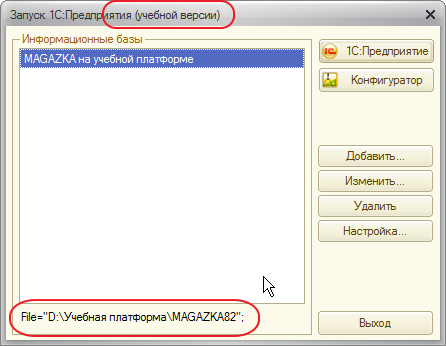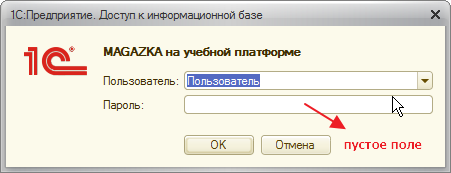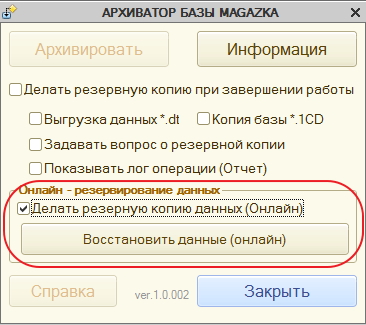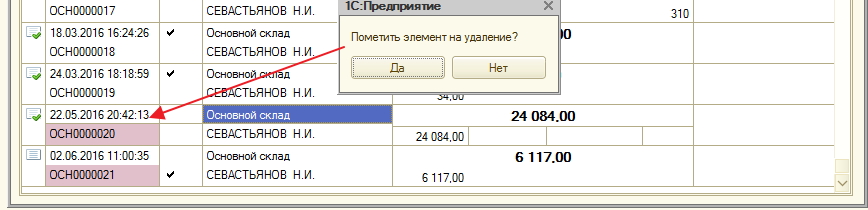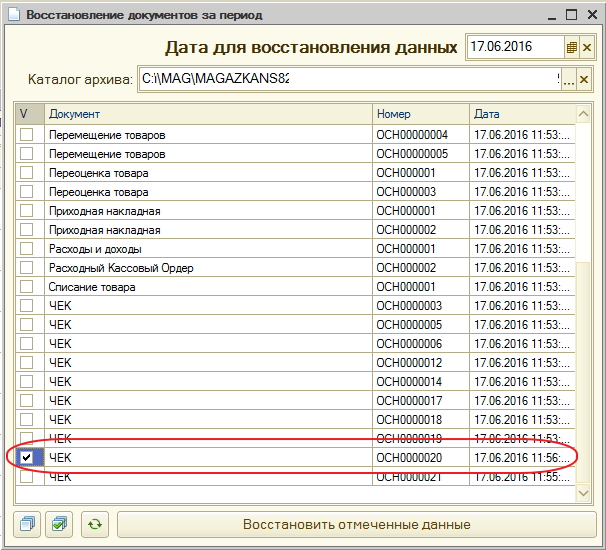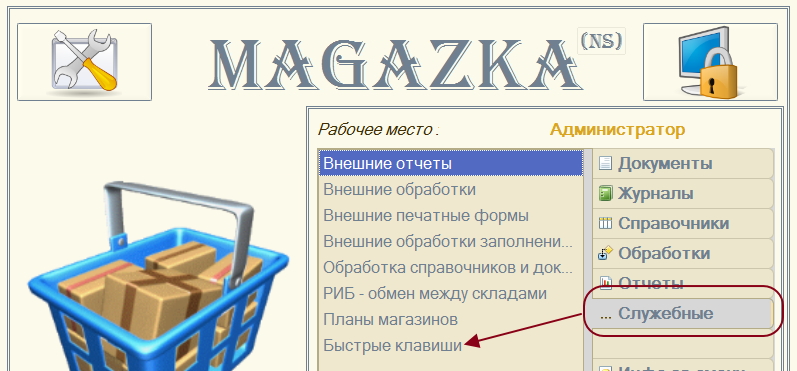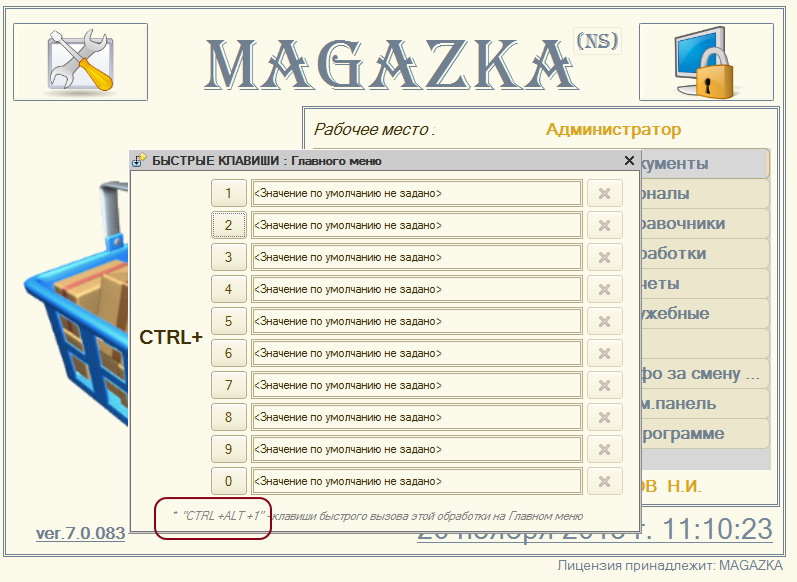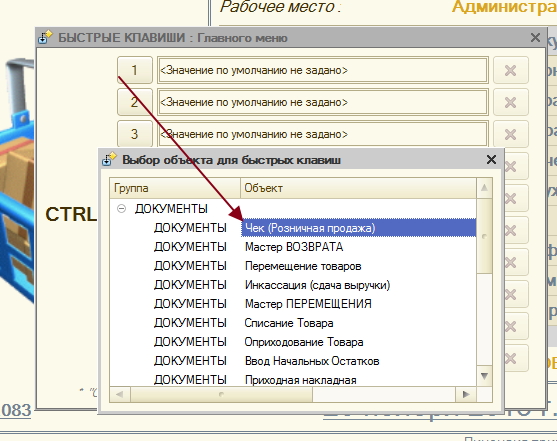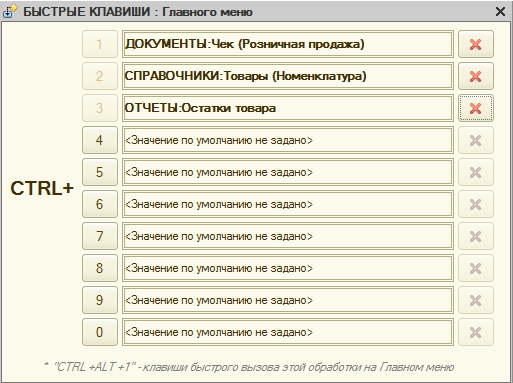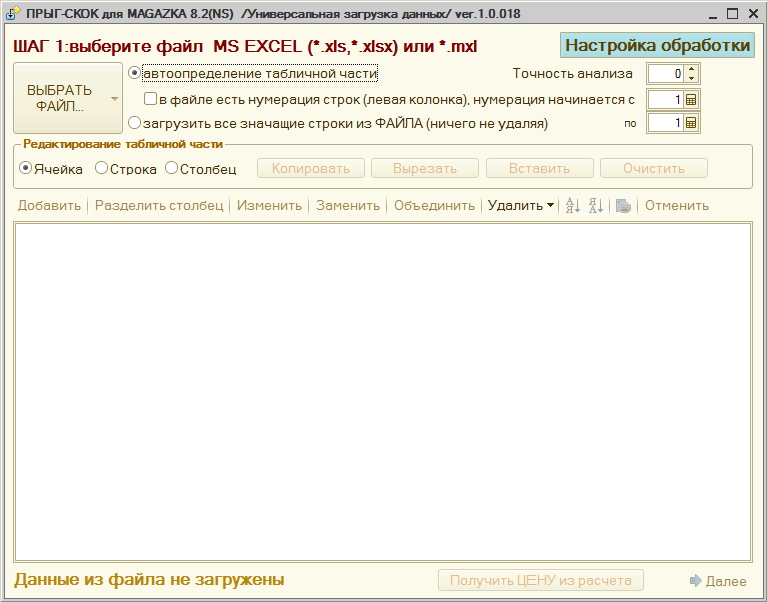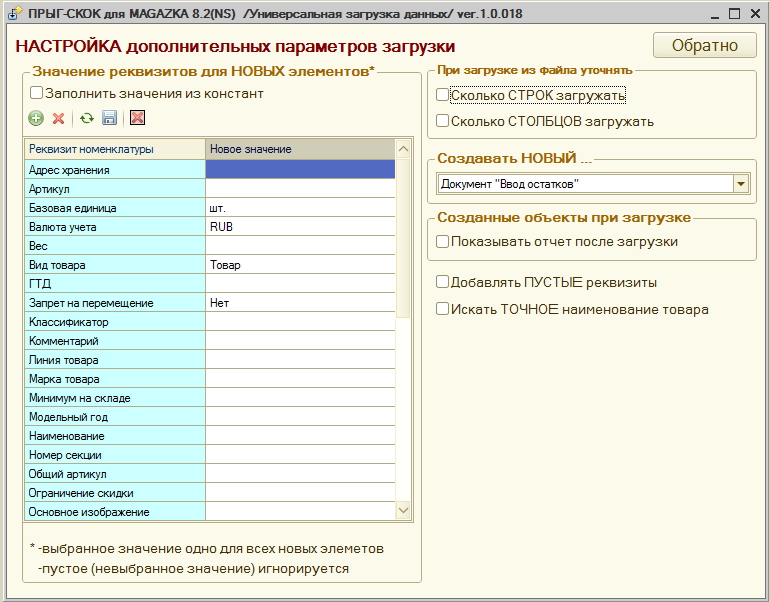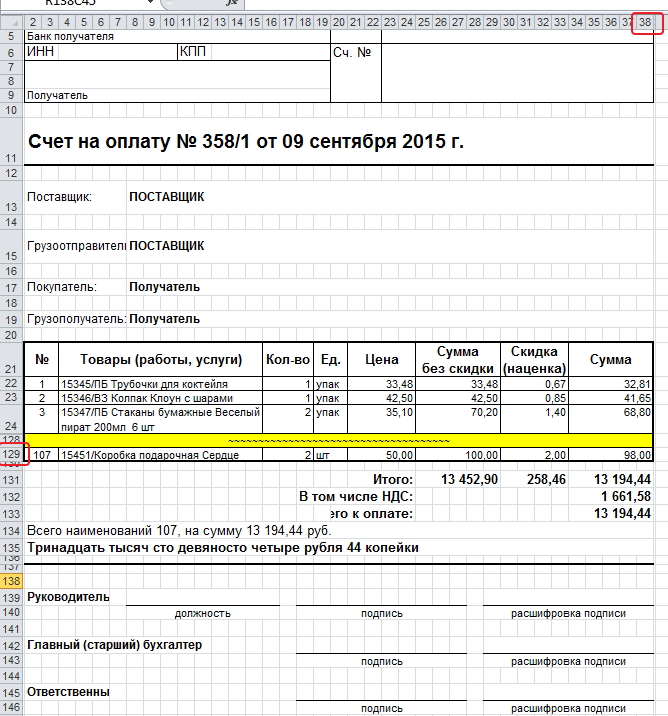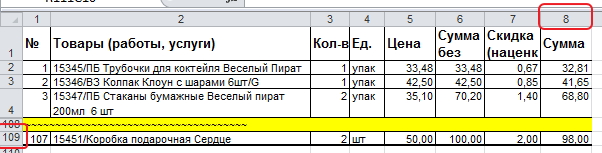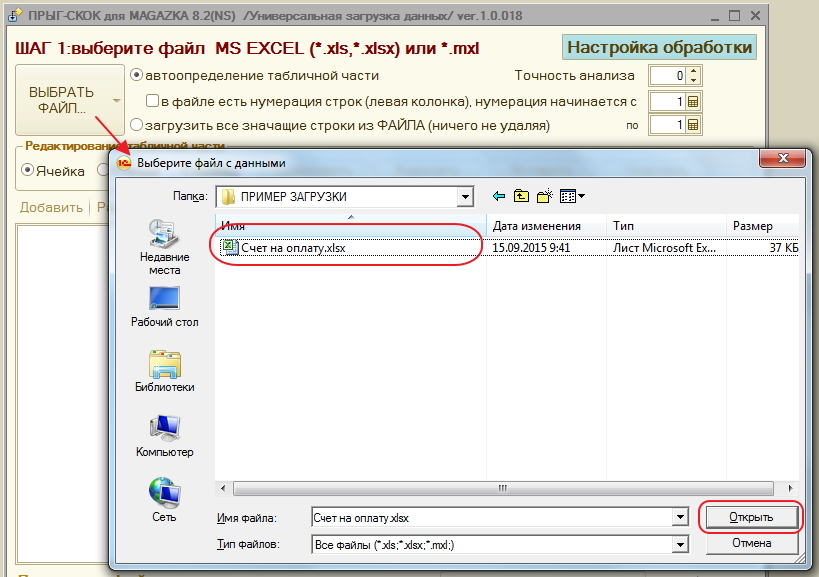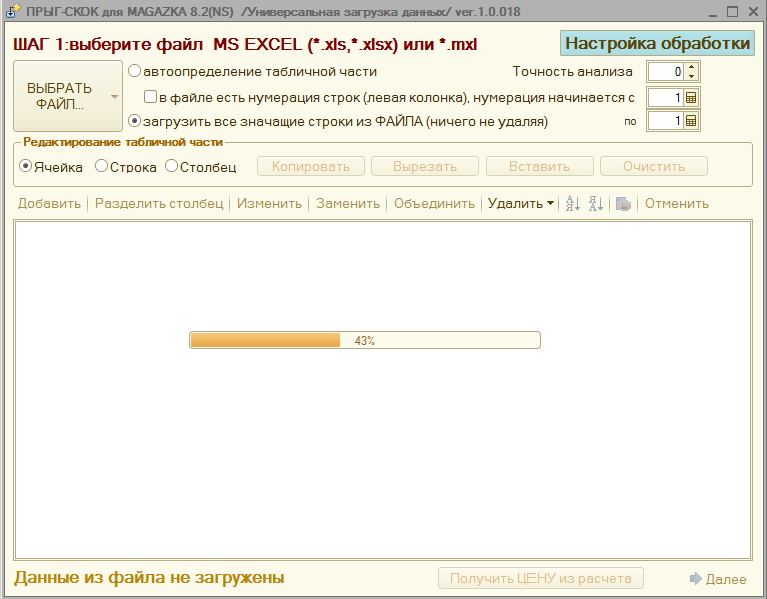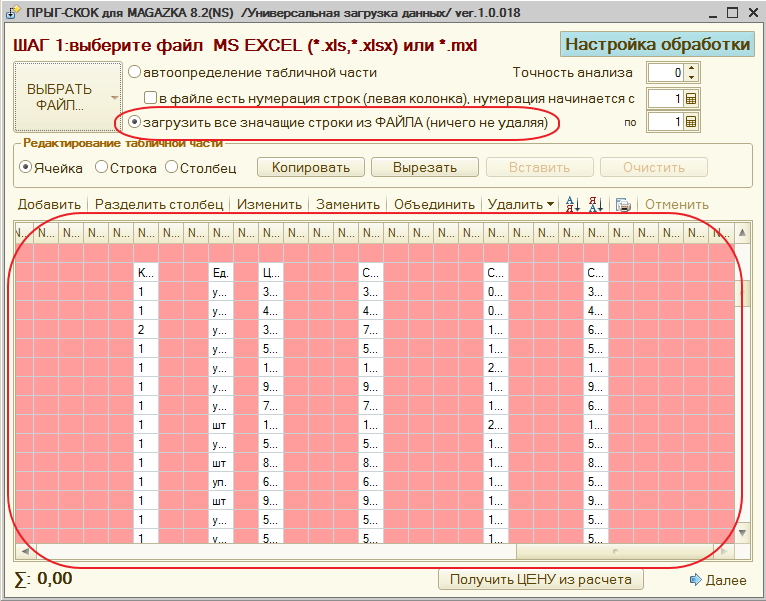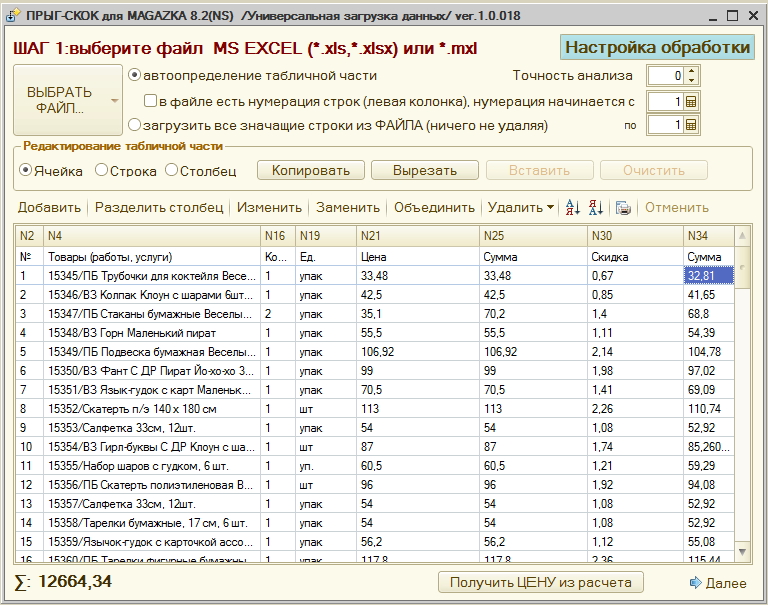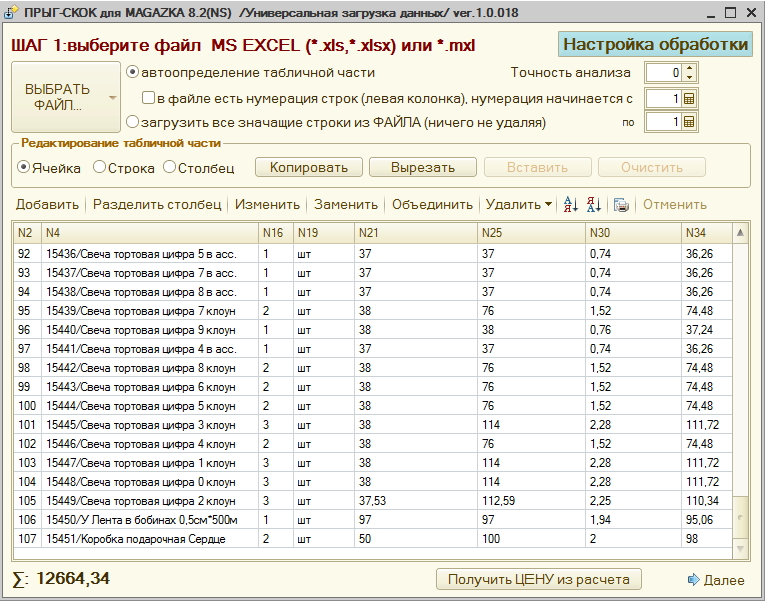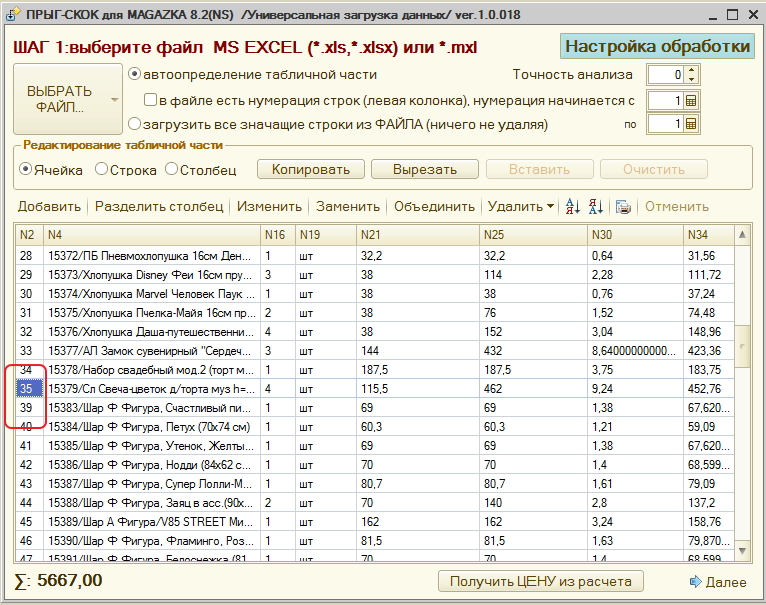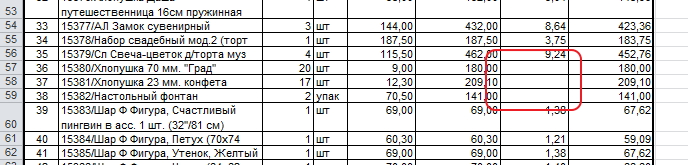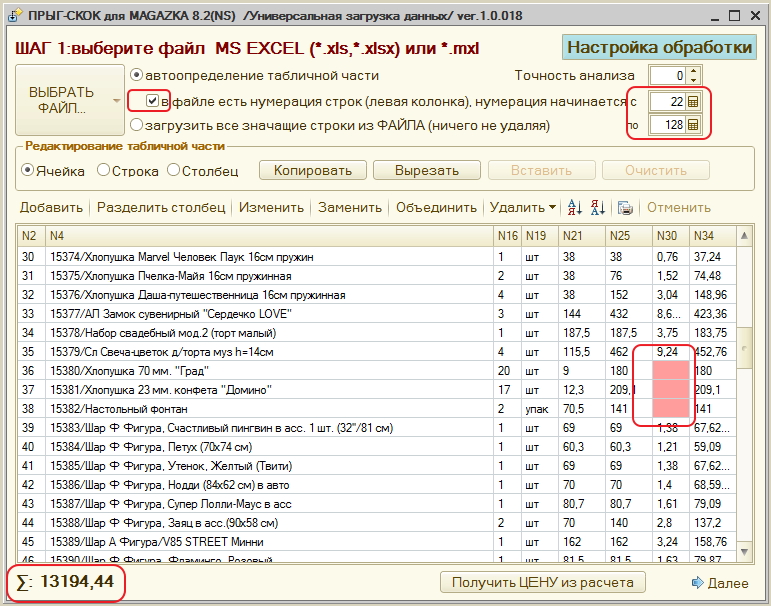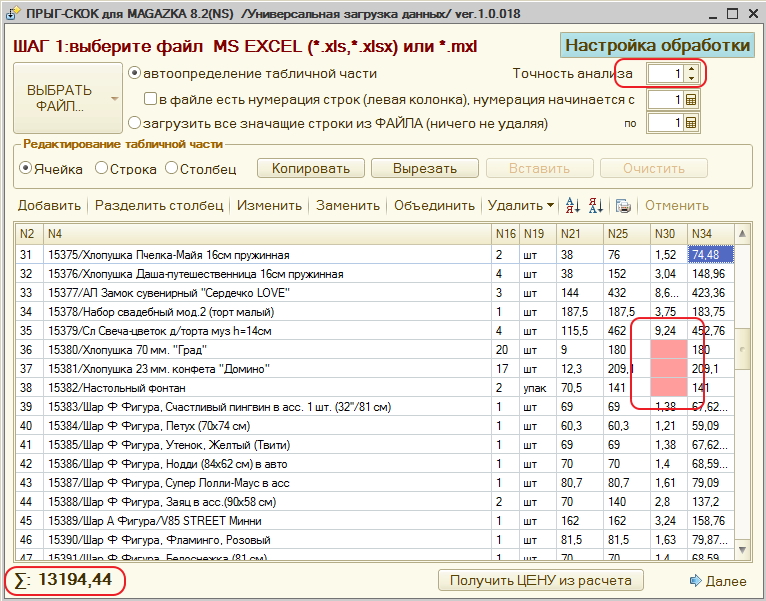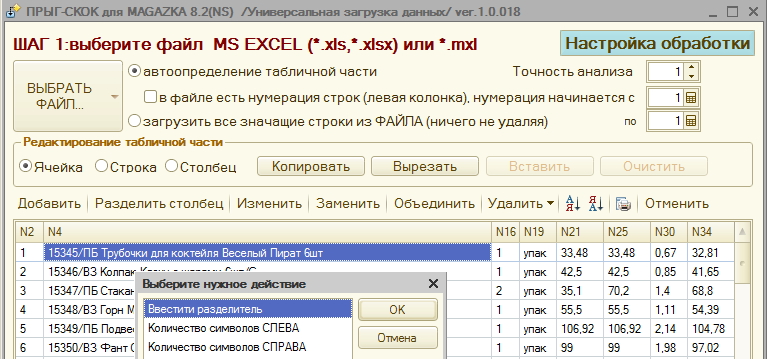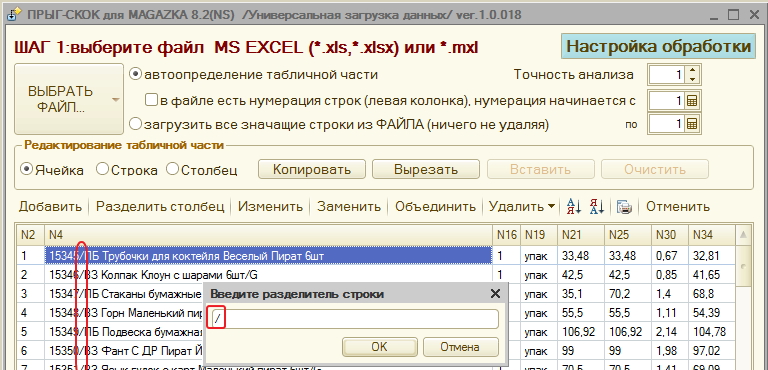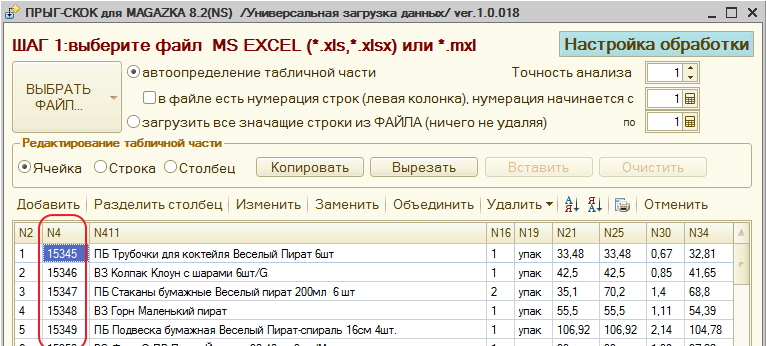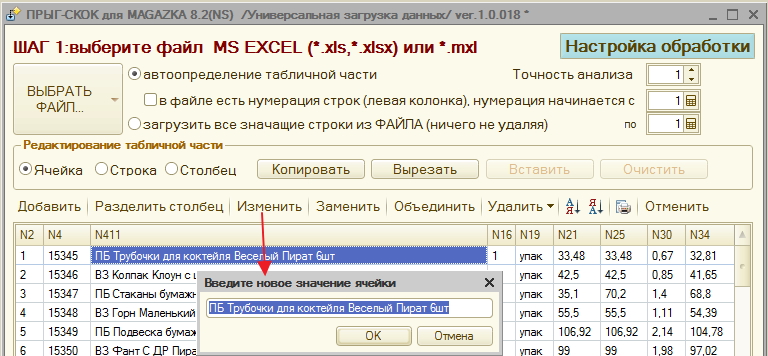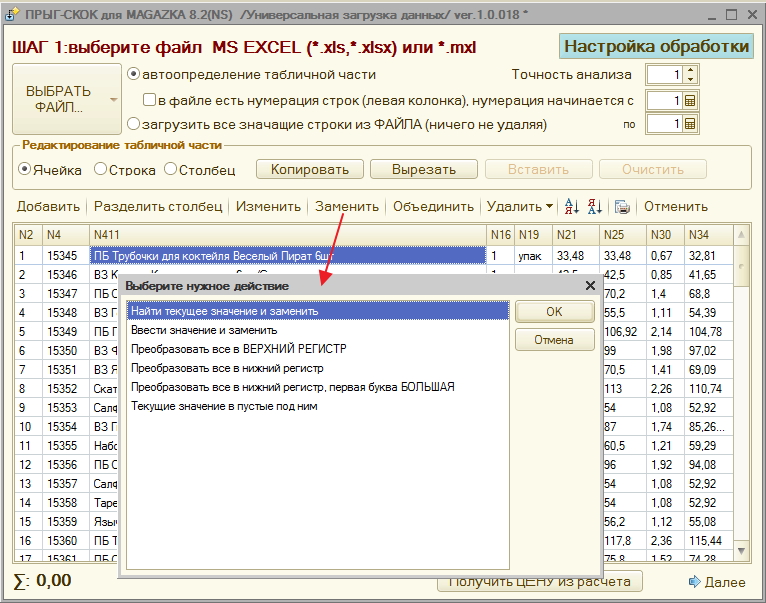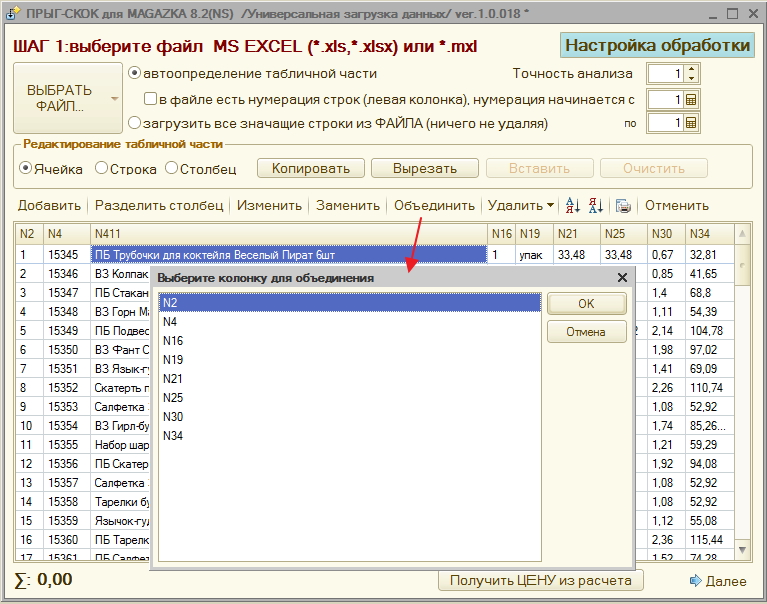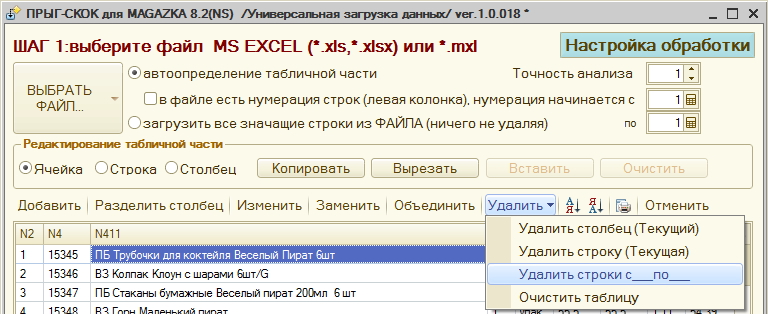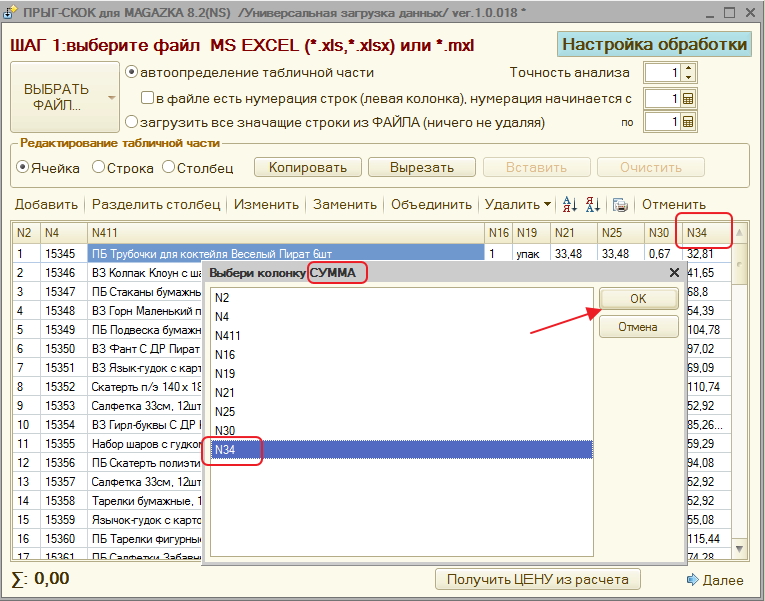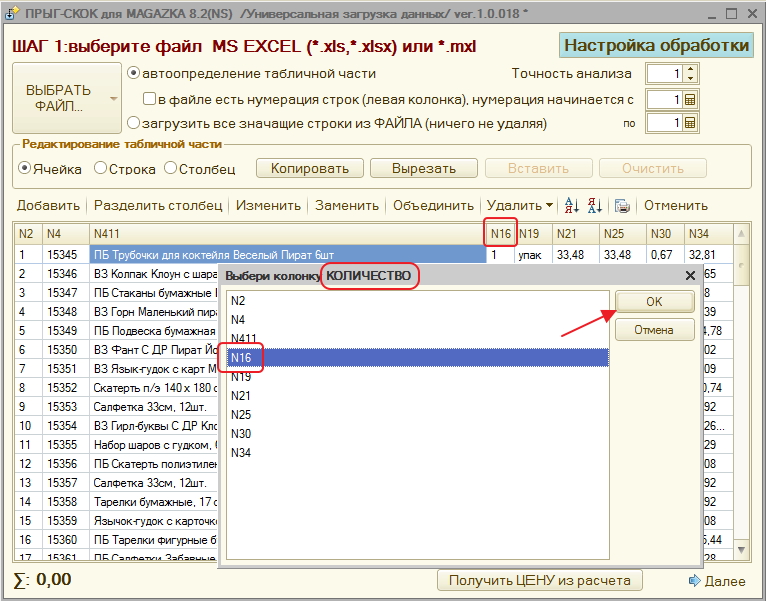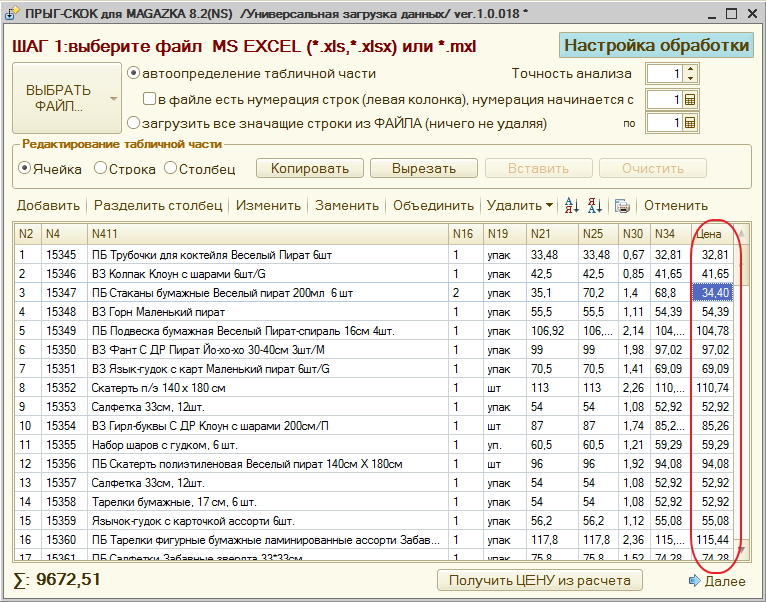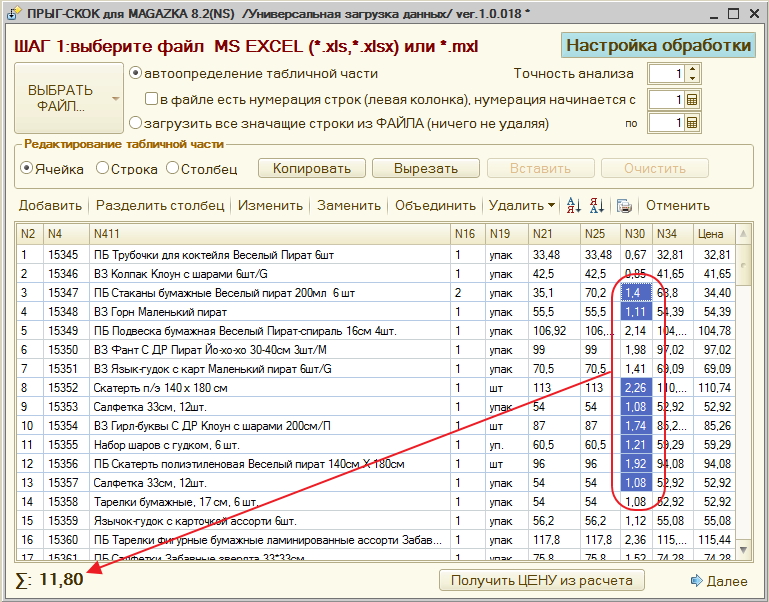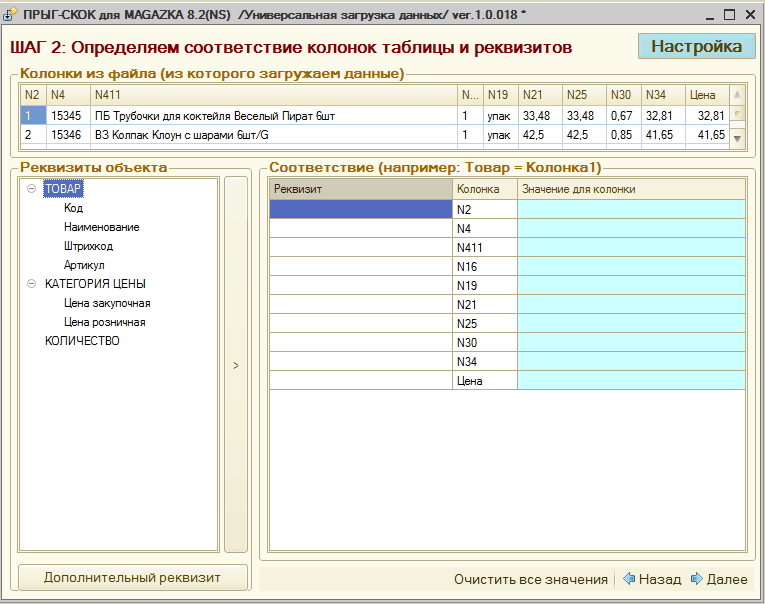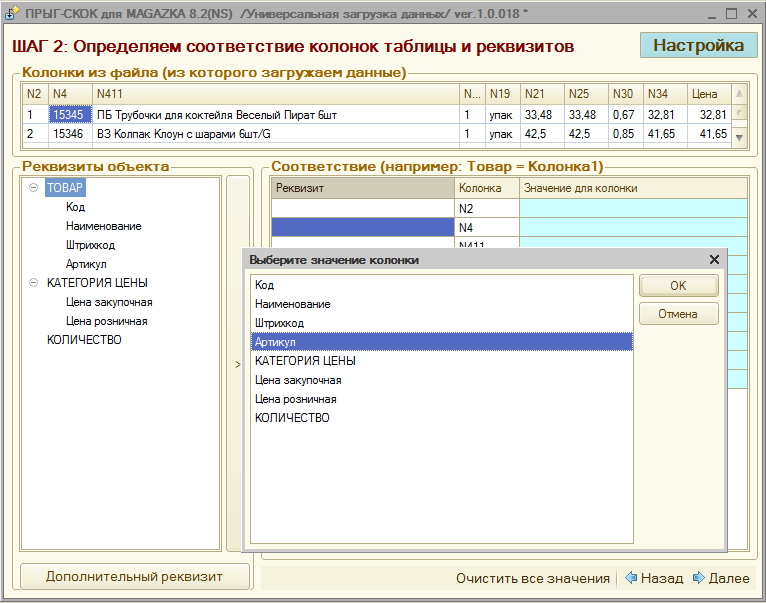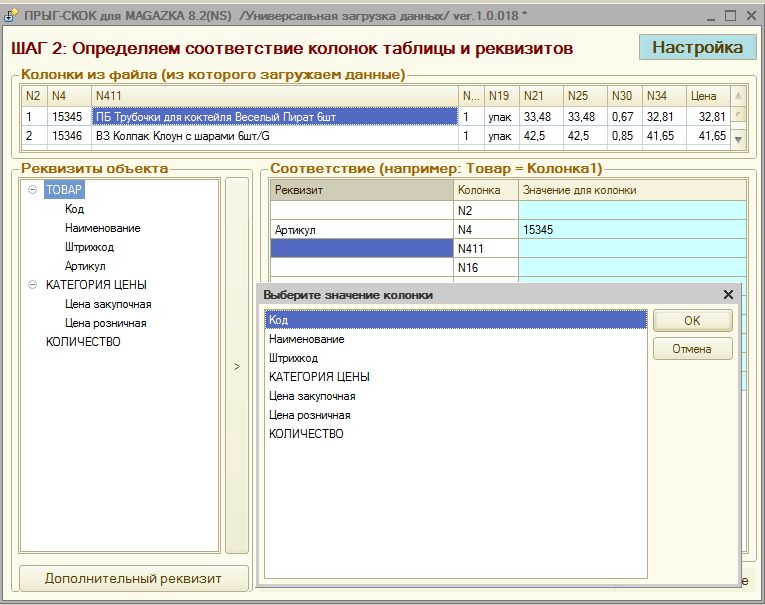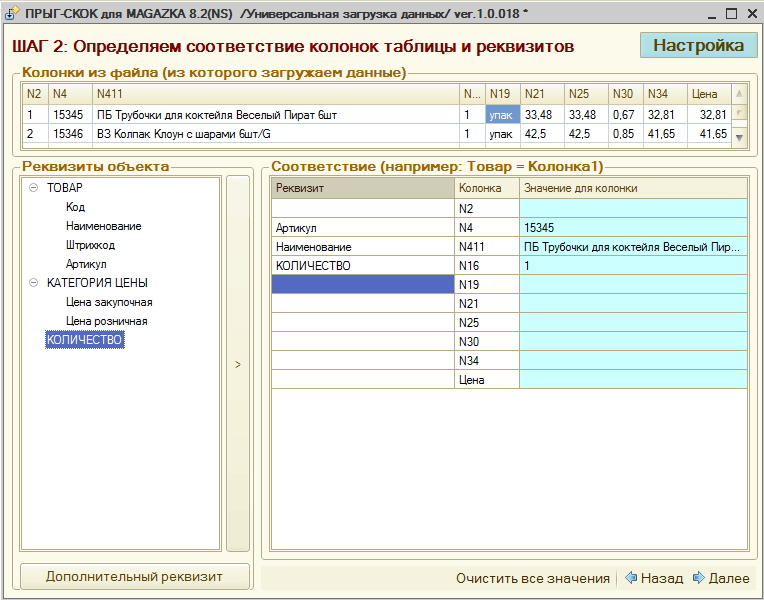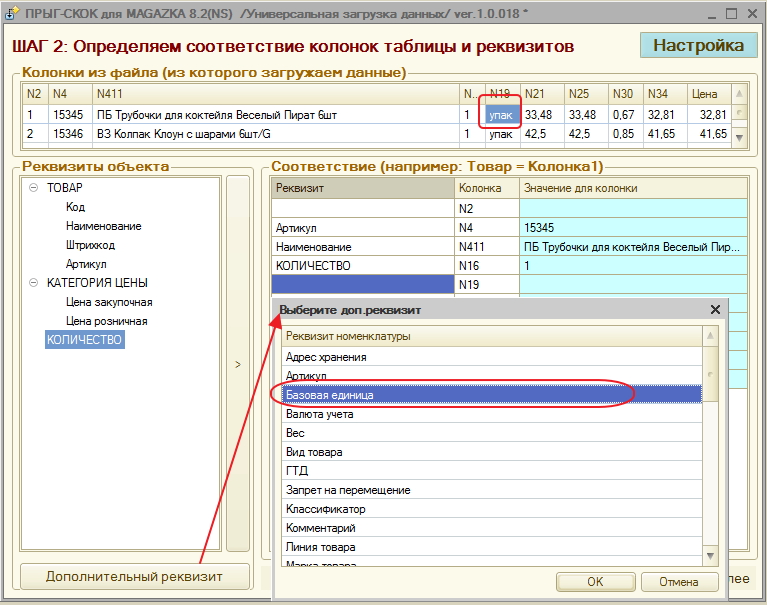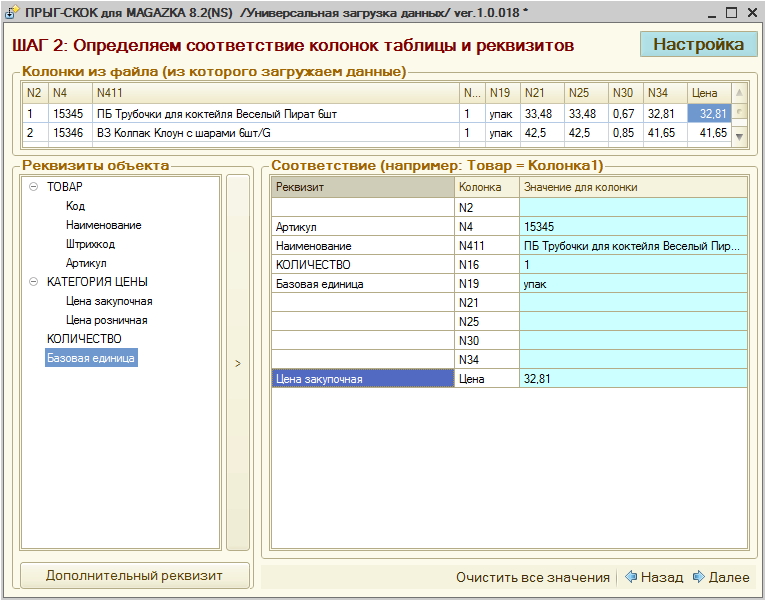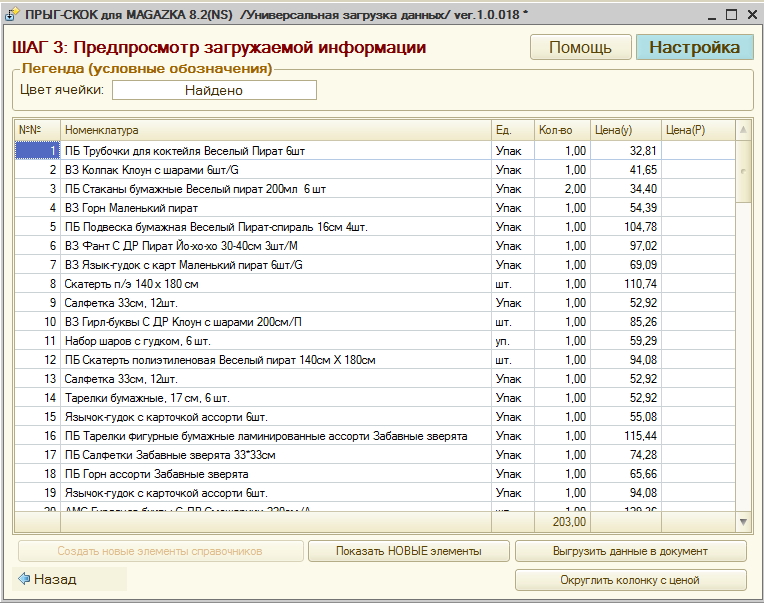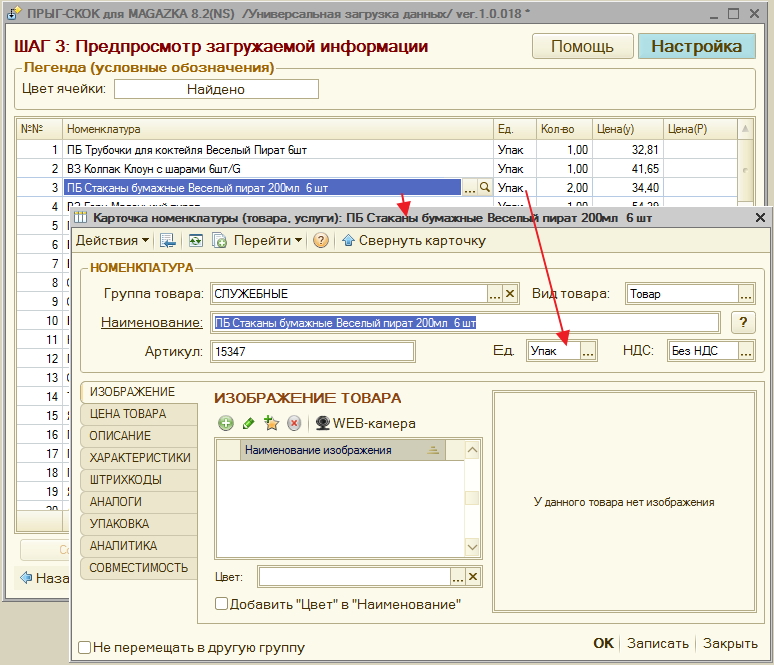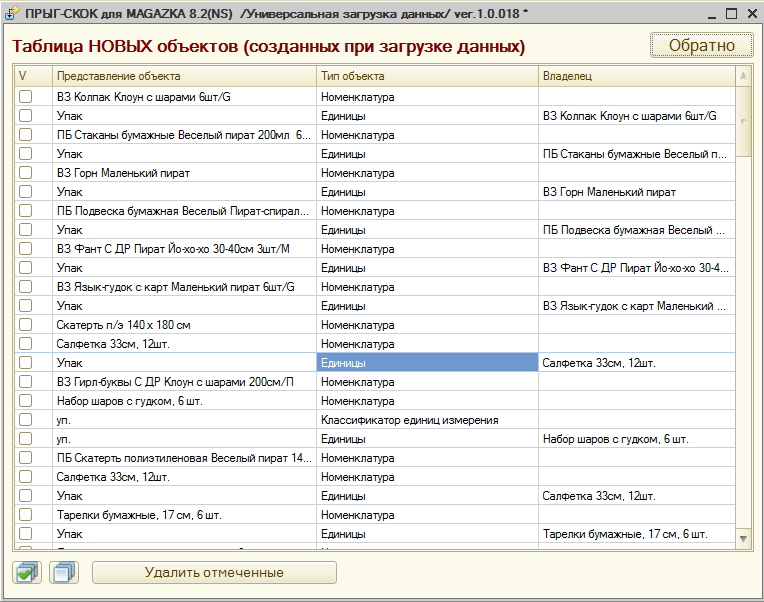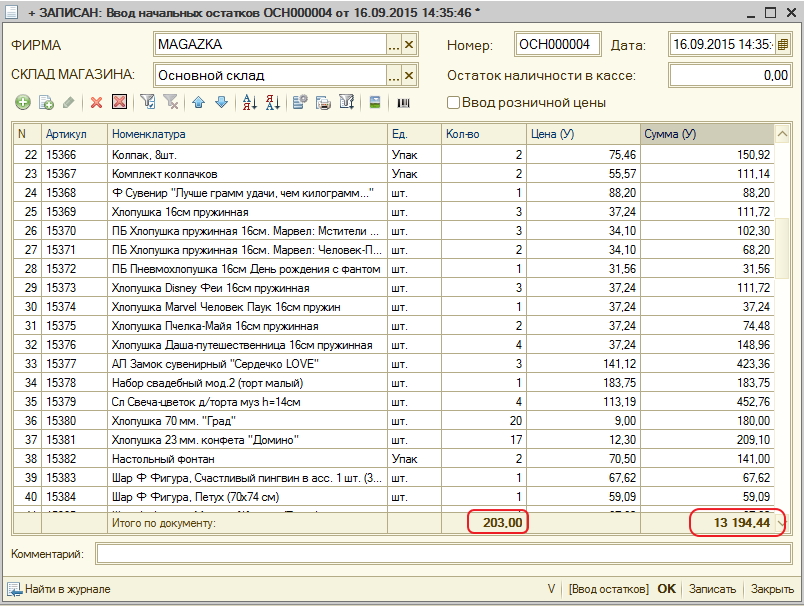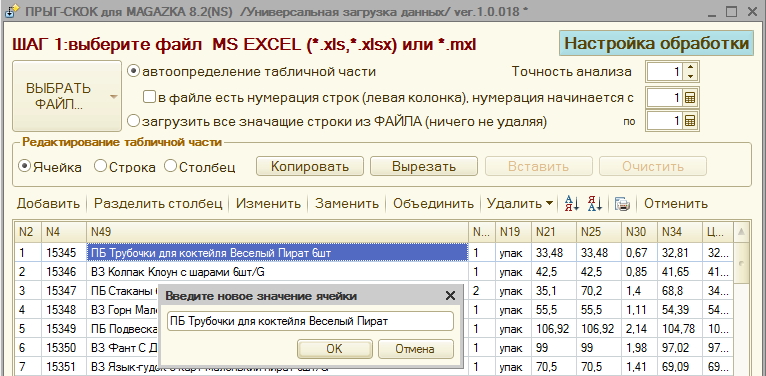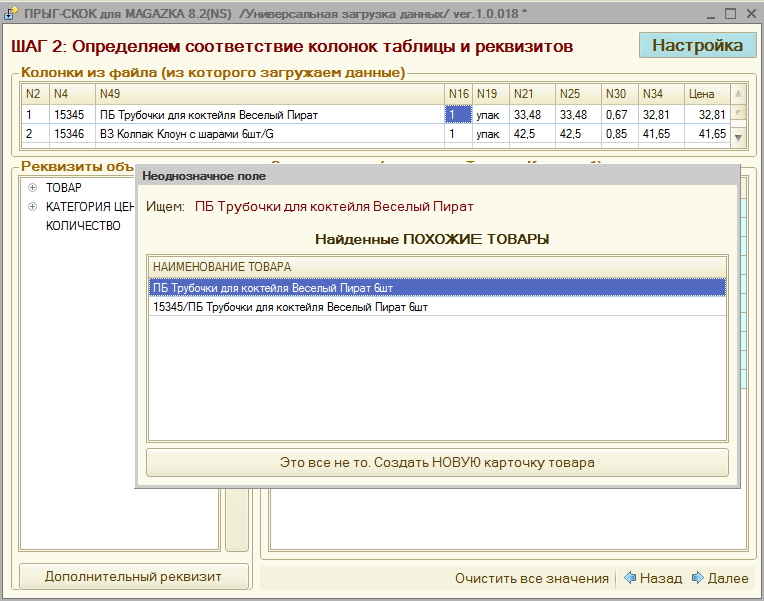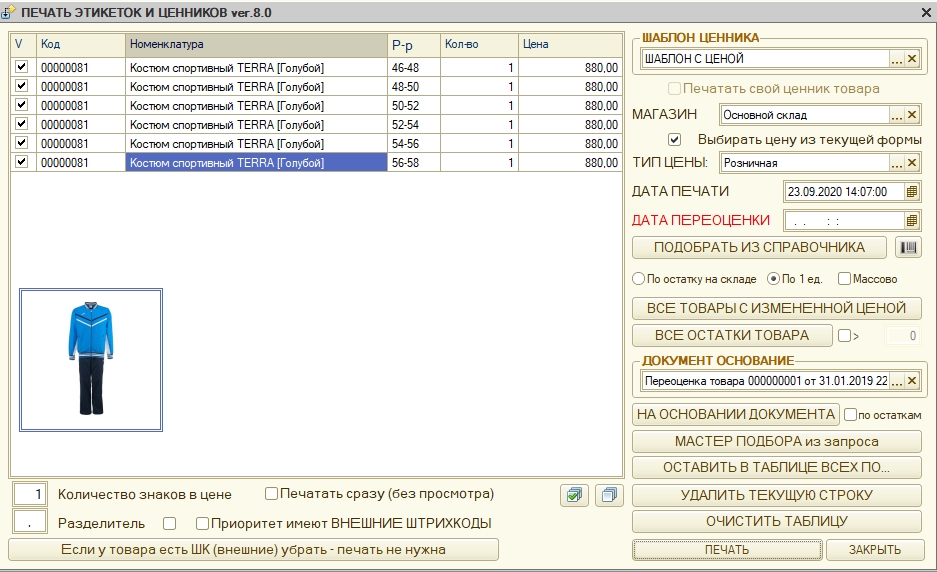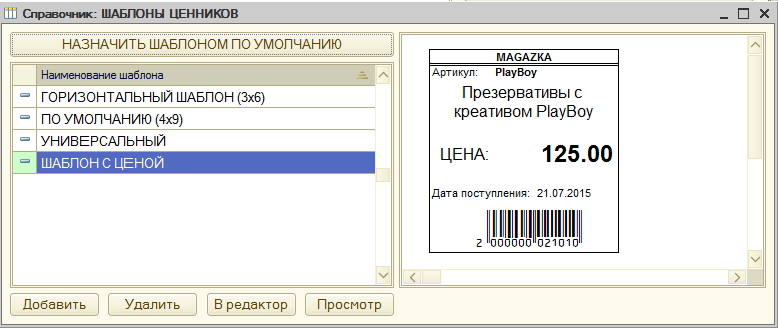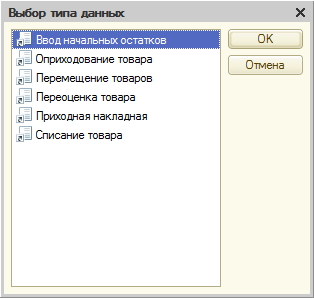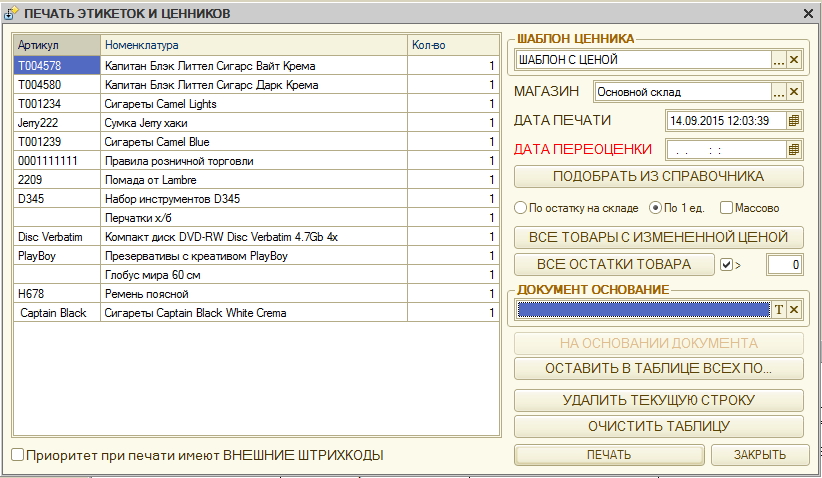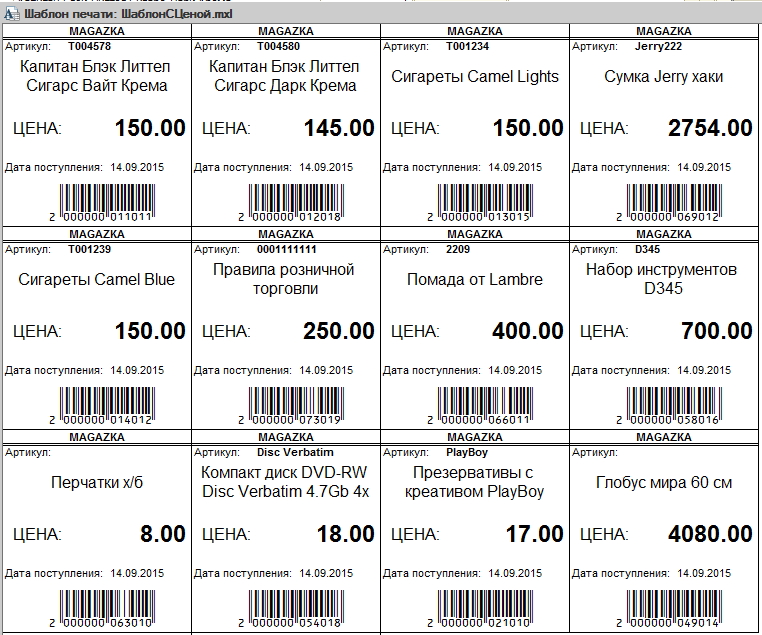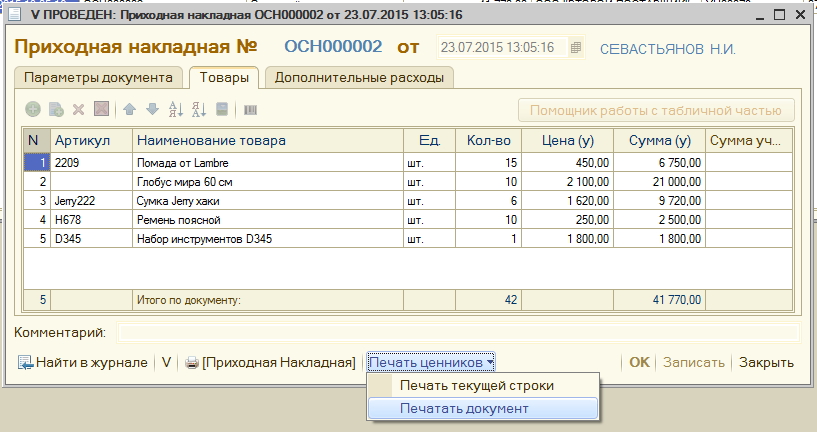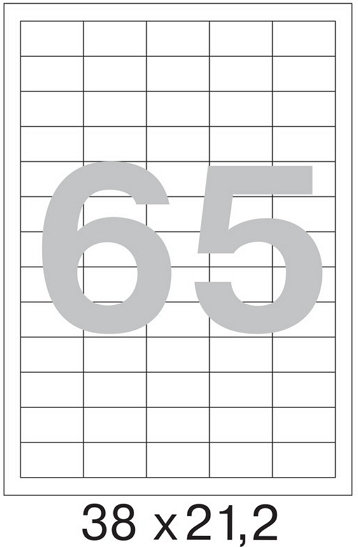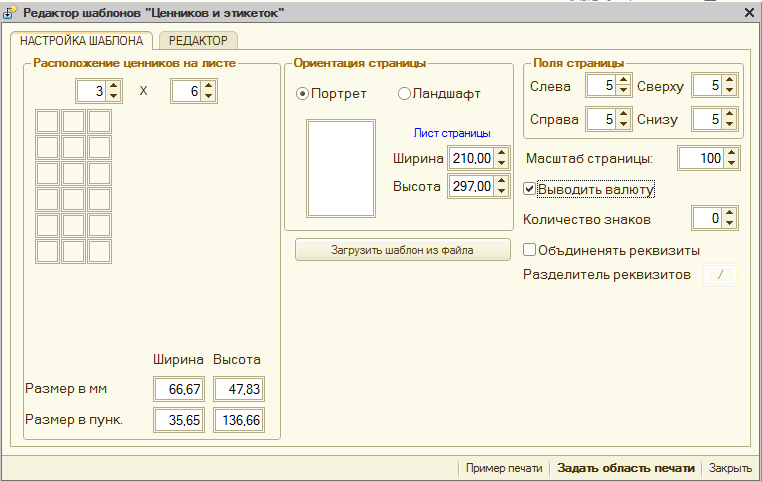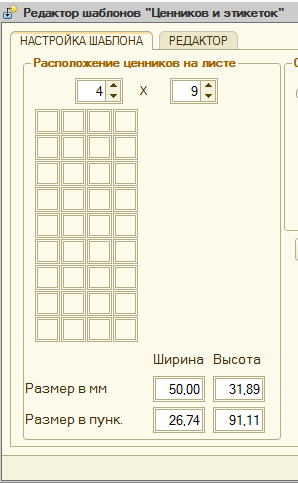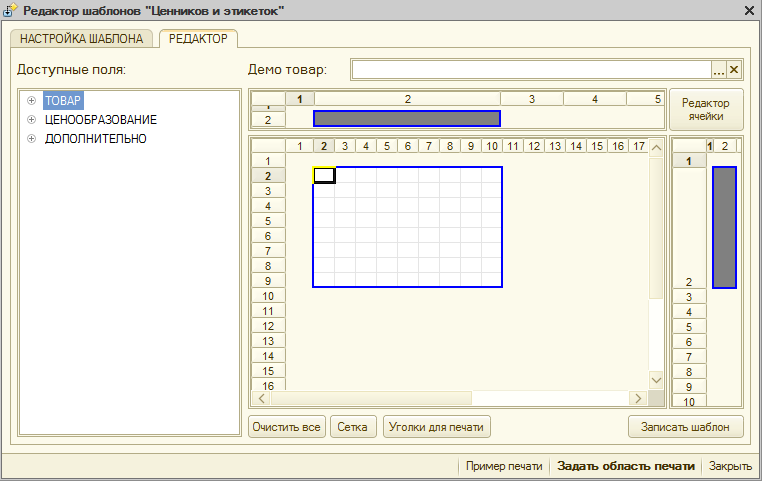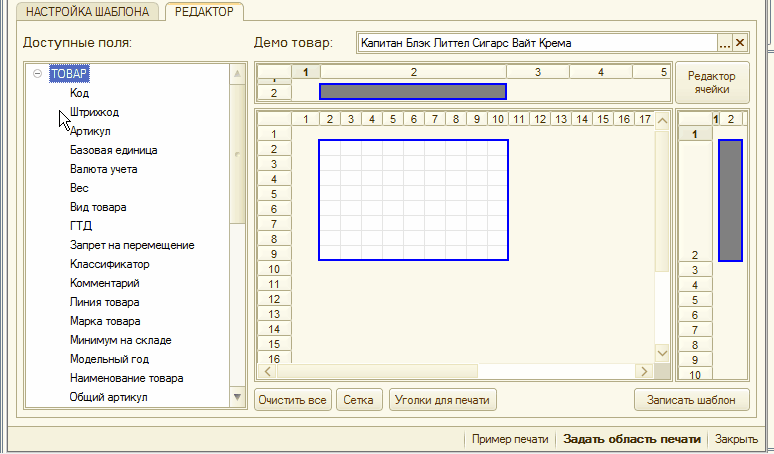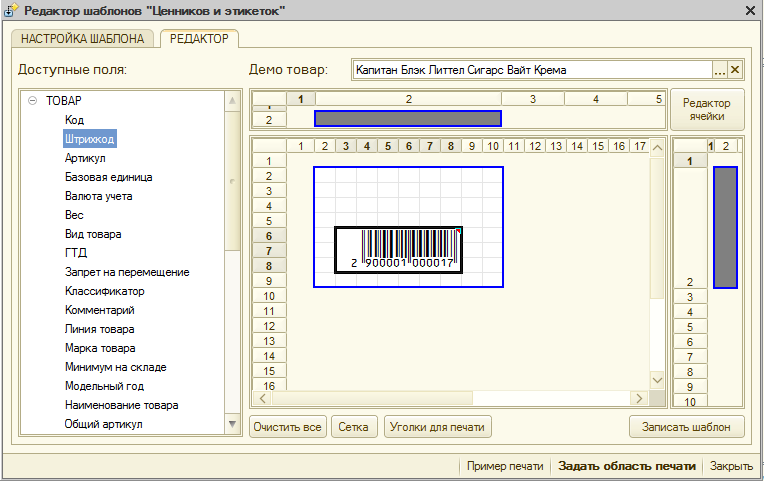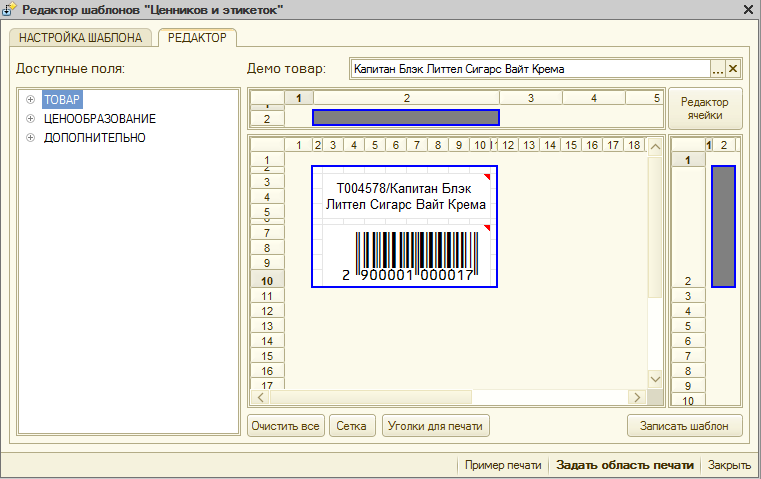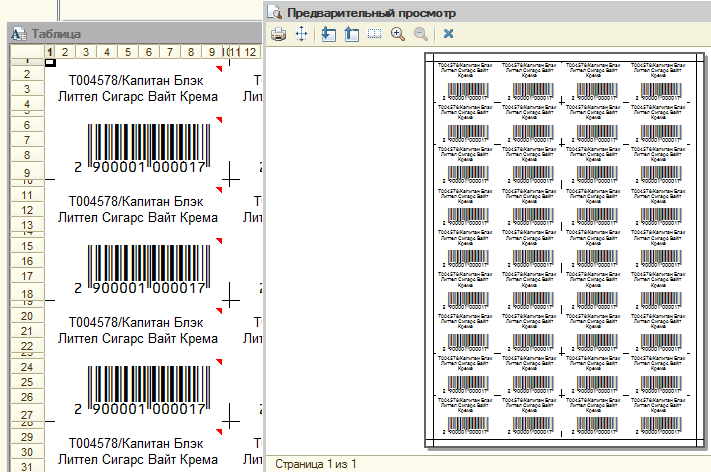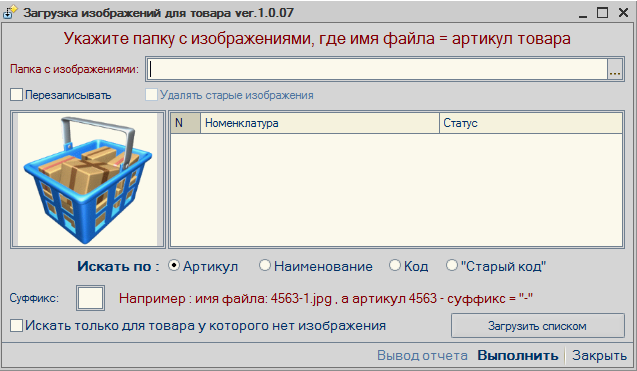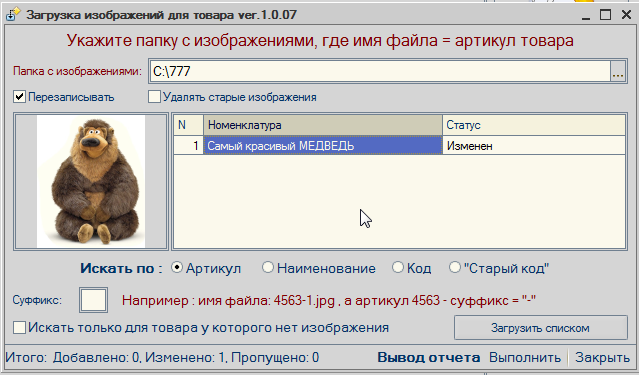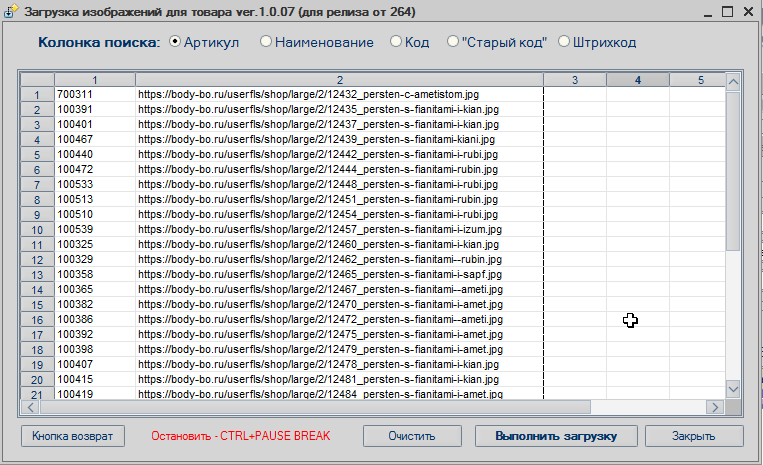Хочешь увидеть скрытые разделы сайта ? - ЗАРЕГИСТРИРУЙСЯ в НАШЕМ КЛУБЕ ! Узнавай первым о главном!
Для зарегистрированных пользователей в ИНТЕРНЕТ МАГАЗИНЕ подарок (смотри в корзине)

Разработчик Разработчик
Тимофеев Юрий Алексеевич (aka Tatitutu)
MAGAZKA & MAGAZKA(NS) - программа для розничного магазина !
автоматизация кассы, бутика, сети, торговли !
1С:Предприятие 8.2-8.3 (учебная версия)
Скачать платформу 1С:Предприятие 8.3 (учебная версия)
Данная версия разработана компанией 1С специально для обучения. В ней есть ряд ограничений, но на процесс освоения платформы эти ограничения не оказывают ровным счетом никакого влияния. Самое важное, что электронная версия продукта (без коробки и книг) предоставляется компанией 1С
Вы прямо сейчас можете скачать без регистрации и попробовать MAGAZKA&MAGAZKA(NS) в действии и полной красе.
На все у вас уйдет не более 15 минут.
И я уверен, что вы от души полюбите эту замечательную программу MAGAZKA
Заказать и получить Учебную платформу или скачать
Устанавливаем!
Извлекаем из архива : (уверен , что вы знаете , как распаковать архив - извлечь файлы)
И запускаем (двойной клик) файл : Setup.exe
Нажимаем кнопку "Далее"
По умолчанию "Системные установки", но можно выбрать и свой язык
Нажимаем кнопку "Установить"
Нажимаем кнопку "Готово"
Я поздравляю вас, вы только что - самостоятельно установили учебную платформу 1С Предприятие 8.2 на свой компьютер. Все готово к учебе.
По вновь созданному ярлычку на рабочем столе (1С:Предприятие) кликаем
Конечно добавить ! Нажимаем кнопку "Да"
Выбираем второй пункт меню
Здесь пишем название вашей первой информационной базы (оно может быть любым, главное , чтобы вы понимали о чем идет речь)
Вы надеюсь уже скачали дистрибутив MAGAZKA & MAGAZKA(NS)
Выбираем каталог с файлами MAGAZKA
Внимание ! Путь может отличаться (и зависит от того куда вы сохранили MAGAZKA)
Если все сделали правильно. То вы уведите вот такое вот окно
А это значит , что вы установили MAGAZKA & MAGAZKA(NS) себе на компьютер
Кликаем по кнопке "1С:Предприятие", что бы в первый раз запустить программу MAGAZKA
Пароль : пустое поле оставить
смотрите также :
Как установить MAGAZKA & MAGAZKA(NS) на не учебную платформу 1С: Предприятие
Но следуют помнить !
Ограничения учебной платформы 1С 8.2.
-
ограничено количество данных в документах, справочниках, планах счетов, планах видов характеристик и других объектных таблицах;
-
ограничено количество записей в табличных частях и наборах записей;
-
не поддерживается работа в варианте клиент-сервер;
-
не поддерживается работа распределенных информационных баз;
-
не поддерживается COM-соединение;
-
отсутствует возможность использования паролей и Windows-аутентификации для пользователей;
-
печать и сохранение табличных документов поддерживаются только в режиме Конфигуратор;
-
отсутствуют некоторые оптимизации времени исполнения, влияющие на скорость работы;
-
одновременно с одной информационной базой может работать только один пользователь;
-
не поддерживается работа с Web-сервисами.
-
ограничено количество данных:
-
максимальное количество записей в таблицах счетов 500;
-
максимальное количество записей в главных таблицах объектов 200;
-
количество записей в табличных частях объектов 1000;
-
количество записей в наборах записей 1000;
-
не поддерживается работа в варианте клиент-сервер;
-
не поддерживается работа распределенных информационных баз;
-
не поддерживается COM-соединение;
-
отсутствует возможность использования паролей и аутентификации операционной системы для пользователей;
-
печать и сохранение табличных документов поддерживаются только в режиме Конфигуратора;
-
не поддерживается копирование содержимого более чем одной ячейки табличного документа в режиме 1С:Предприятия;
-
быстродействие учебной версии ниже, чем у коммерческой версии "1С Предприятие 8.2";
-
не поддерживается работа с хранилищем конфигурации;
-
не доступна функциональность, связанная с поставкой конфигурации;
-
количество одновременных сеансов работы с информационной базой ограничено одним сеансом.
Для работы учебной версии платформы «1С:Предприятие 8»
не требуется программная лицензия или ключ аппаратной защиты.
Стоимость лицензий MAGAZKA
ПРАЙС ЛИСТ на MAGAZKA & MAGAZKA(NS)
MAGAZKA & MAGAZKA(NS) для 1С Предприятия 8.3
Актуальность : 01.01.2025
(мы вышли на рынок , когда стоимость одной лицензии равнялась 100$ и с 2016 года не повышали цены на нашу продукцию - мы ценим вас и наши отношения)
Вы можете скачать , установить и работать с MAGAZKA - бесплатно (гарантировано до 21 дня)
и только потом принимать решение, о приобретении данной программы.
(введенные вами данные за это время - сохранятся в полном объеме)
При покупке нескольких лицензий одновременно предоставляются дополнительные скидки.
Все лицензии бессрочные. Абонентской оплаты нет. Дополнительных платежей нет.
Приобретенная версия будет работать без ограничения по времени!
Обновление на новые версии - всегда бесплатно, можно скачать с нашего сайта.
Ждем ваших идей и предложений по развитию программы.
Виды программных лицензий
Вы всегда можете скачать дистрибутив бесплатно и без регистрации
Рекомендуем ОЗНАКОМЛЕНИЕ с программой MAGAZKA проводить -без ввода лицензии
Вам доступен ВЕСЬ функционал программы в ПОЛНОМ объеме до 14-21 дней включительно!
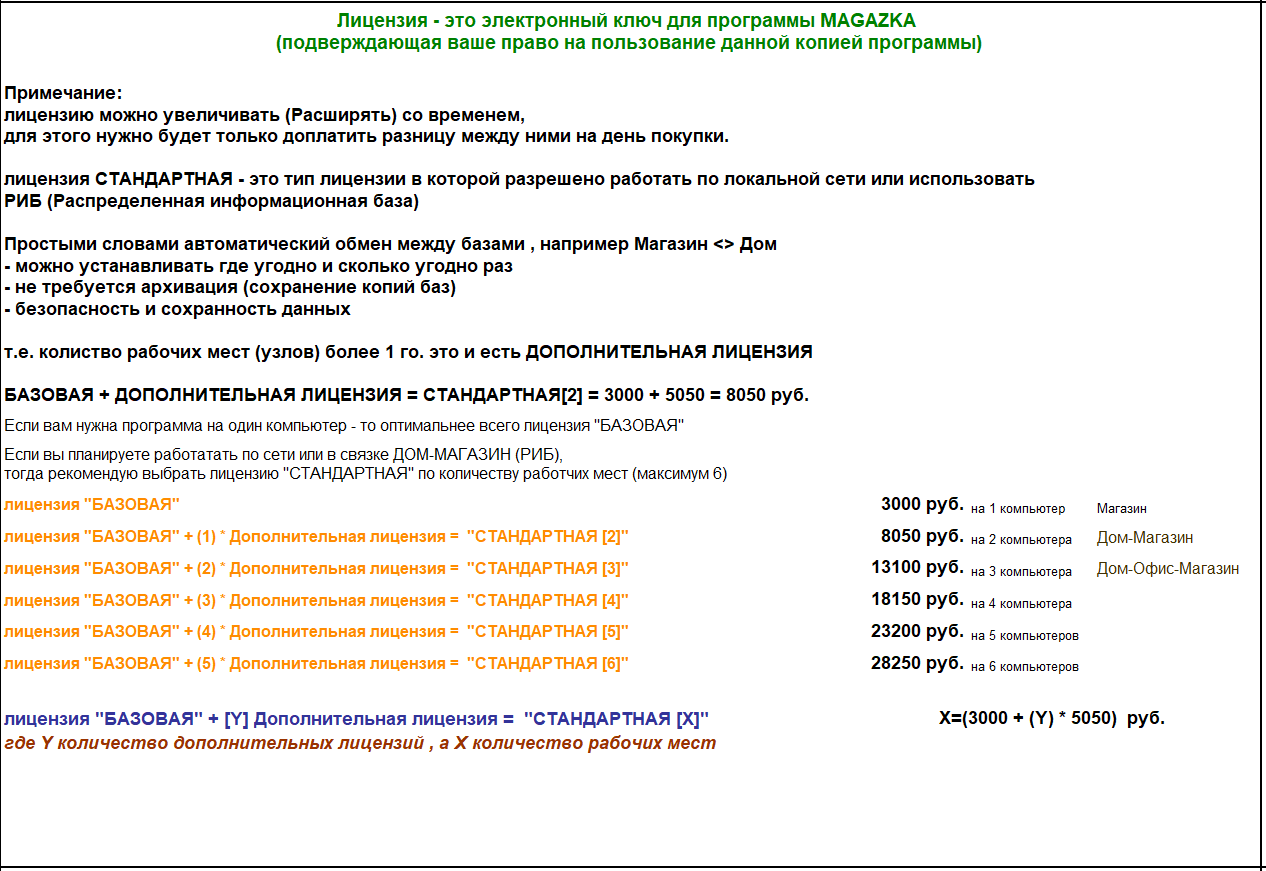
* данные в таблице могут отличаться , актуальные цены в Интернет-Магазине
Лицензия "БЮДЖЕТНАЯ" распространяется совершенно бесплатно,
обновления бесплатные, абонентской оплаты нет.
Весь основной функционал доступен без ограничений!
По желанию можно докупить в программе
- дополнительные улучшенные модули (МАРКЕТ MAGAZKA)
* лицензия БАЗОВАЯ только для одного компьютера (РИБ обмен отключен) ,
лицензия привязана к компьютеру на котором произведена регистрация.
все типы лицензий (Стандартная [Х] = БАЗОВАЯ + дополнительная лицензия)
можно устанавливать сколько угодно раз и где угодно (счетчика лицензий нет)
** Стандартная [Х] - цифра обозначает сколько пользователей
(магазинов, компьютеров, узлов- могут работать с одной базой)
Если вы приобрели лицензию СТАНДАРТНАЯ [2]
и вам нужно еще одно рабочее место , то лицензию можно расширить
все что нужно - это доплатить разницу между стоимостью лицензий
Например: вам нужно 1 дополнительное рабочее место (лицензия) - приобрести за 5050 руб.
СТАНДАРТНАЯ [2] + дополнительная лицензия = 8050 +5050 = 13100 руб.
так же верно
СТАНДАРТНАЯ [3] - СТАНДАРТНАЯ [2] = 13100 -8050 = 5050 руб.
Как получить ключ (лицензию) для MAGAZKA
Формируете самостоятельно в программе РЕГИСТРАЦИОННУЮ КАРТОЧКУ
(она нужна для формирования индивидуальной лицензии для вас)
Сообщаете об оплате (Ваш электронный адрес, сумма, дата и способ оплаты)
В течении рабочего дня - вы получите на электронный адрес
- подтверждение о получении перевода и рабочую лицензию MAGAZKA.
Статья - какую лицензию выбрать (плюсы и минусы)
Приятной работы и процветания вашему бизнесу !
РЕЗЕРВНОЕ КОПИРОВАНИЕ
С *.0.095 релиза в MAGAZKA & MAGAZKA (NS) появился модуль РЕЗЕРВНОЕ КОПИРОВАНИЕ
Как вы уже и догадались - этот модуль будет создавать резервные копии вашей базы данных
для чего ? (сломался компьютер, нерадивый работник, вирус, слетела базы и.т.д )
чтобы не потерять драгоценные данные и ваше время и нервы - всегда нужно иметь актуальную копию данных,
чтобы можно было быстро и качественно восстановить данные и продолжить работу.
и так рассмотрим сам модуль. Главное окно - Служебные - Резервное копирование

Вот такое симпатичное окошко
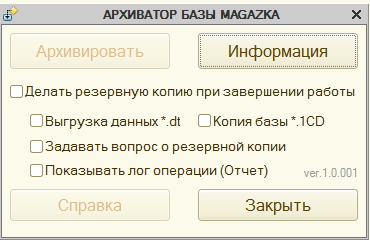
Ставим нужные галочки :
- делать резервную копию при завершении работы (включает весь механизм РЕЗЕРВНОГО КОПИРОВАНИЯ)
как понятно из названия, каждый раз при завершении работы будет делаться бэкап (сохранение копии данных)
вы меня спросите а почему не перед работой, не во время работы ?
дело в том , что в большинстве случаев вы MAGAZKA будете использовать как ФАЙЛОВУЮ БАЗУ (по умолчанию)
сделать ПРАВИЛЬНУЮ копию файловой базы можно только когда никого ! в базе нет (т.е. нет активных подключений)
- Выгрузка данных в *.dt это механизм на уровне платформы выгрузка данных
(вручную - Конфигуратор - Администрирование- Выгрузить информационную базу - выбрать путь - Сохранить)
(меньше объем , но дольше по времени)
Совет ! кстати вы когда обновляете релиз базы на новой, MAGAZKA всегда делает резервную копию в этом формате (*.dt)
они хранятся в папке \MAGAZKA\ARXIV\
- Копия базы *.1CD Этот файл и есть ваша информационная базы - в нем все ваши данные и хранятся. Вот его мы и будем копировать
(больше объем, но намного быстрее копируется и восстанавливается
- Задавать вопрос о резервной копии. Будет появляться вопрос с возможностью отмены от резервирования
- Показывать лог операции (Отчет)
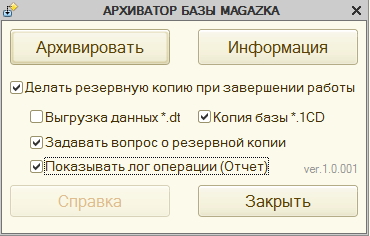
По кнопке "Информация" можно узнать где хранятся наши копии и их состояние
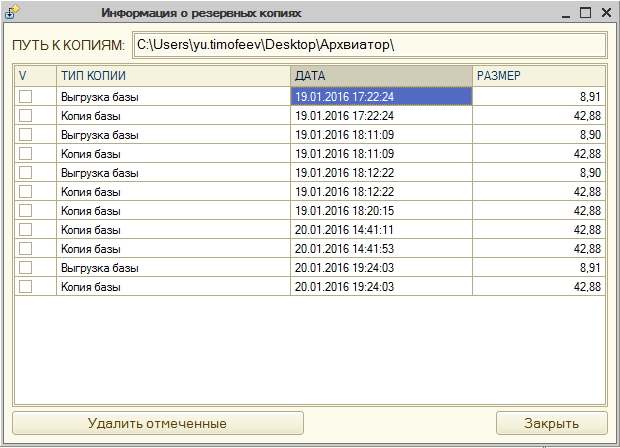
также можно удалить лишние (потом добавлю автоматическое удаление : от количества или от срока)
Очистим каталог резервных копий
(он задается в Обработки - Настройка торговли - Базовые)
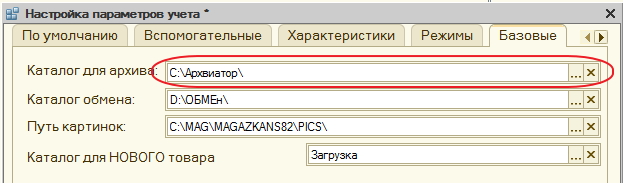
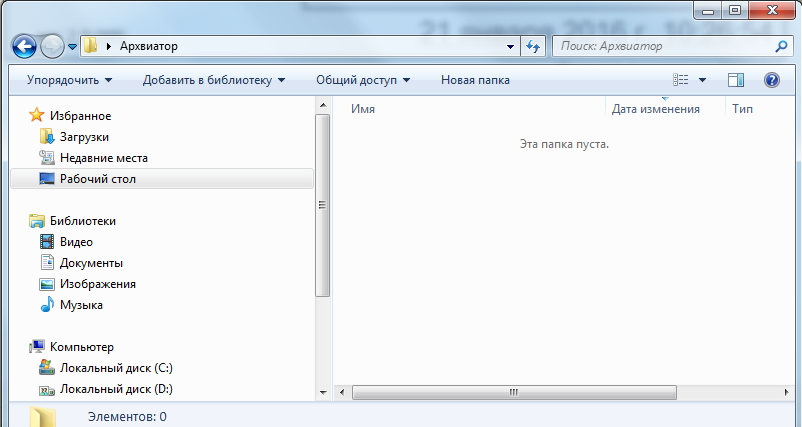
И нажмем для проверки кнопку "Архивация"
- запрос (галочка установлена)
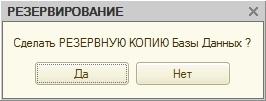
- отчет о успешной выгрузке (галочка установлена)
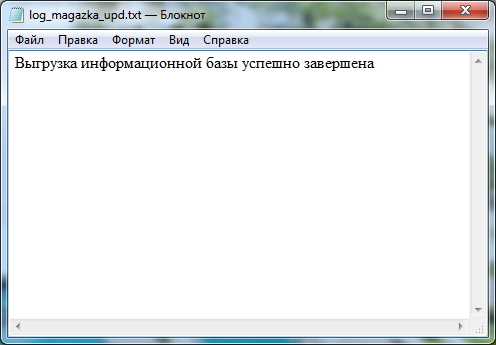
Вот наш каталог
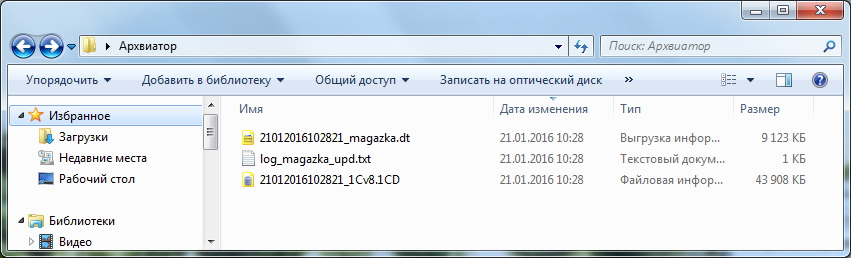
От себя рекомендую : хранить копию базы данных в укромном месте
(желательно на другом компьютере, внешнем носителе и.т.д)
Включаем ОНЛАЙН резервирование
Для примера "УДАЛЯЕМ ДОКУМЕНТ" Чек №ОСН0000020
Через панель удаление документов удаляем и проверяем нет это документа в журнале документов
Восстанавливаем документ (кнопка Восстановить данные (онлайн)) - выбираем дату, нужный документ
проверяем
Все просто и достойно.
- Резервное копирование базы 1С
- Сохранность данных в 1С
- Бэкап программы
- Выгрузка данных
- Сохранение данных программы
- Безопасность данных магазина
- восстановление данных 1С
- Выгрузка конфигурации 1С
- Кто изменял документы справочники в программе ?
- Контроль работы сотрудников
- Журнал регистрации действий пользователей
БЫСТРЫЕ КЛАВИШИ
На Главном окне MAGAZKA!
есть возможность назначить быстрые клавиши для объектов
(документы, справочник, отчеты, обработки) программы
это можно сделать двумя способами :
Первый : перейти на вкладку "Служебные" и выбрать "Быстрые клавиши"
Второй вариант : нажать клавиши одновременно CTRL+ALT+1 (1 (единицу нажимать на верхней клавиатуре (не сбоку))
Появиться вот такое вот окошко
Как видим можно задать до 10 объектов. Нажимаем кнопку "1" - назначим документ "Чек" - ведь мы им чаще всего пользуемся
Вот так примерно должно выглядеть :
Теперь в любое время в любом месте программы нажав клавишу CTRL + нужную цифру
откроется форма нужного объекта.
Приятной работы.
Универсальная загрузка из EXCEL
Универсальная загрузка из EXCEL или ПРЫГ-СКОК 82
Обработка предназначена для загрузки данных из MS EXCEL (например из электронных накладных, счетов и.т.д)
автоматически создает карточки товара (Номенклатура) и/или создает и заполняет данными документы в базе т.е. упрощает ввод.
Хорошая новость - данная обработка входит в состав конфигурации (отдельно приобретать не нужно)
Найти ее можно на Главном окне - Обработки- ПРЫГ-СКОК (из EXCEL в 1С)
Внешний вид обработки
По кнопке "Настройка обработки" - перейдете в параметры настройки
Если установить галочку "Заполнить значения из констант" то будет загружены общие значения для всего товара
например "Родитель - это группа товара куда будет загружен товар" и.т.д.
загружаются только заполненные поля
Теперь давайте разберемся на конкретном примере : вот так выглядит "Счет на оплату"
видим . что в файле значимых колонок 38 и строк 146
Можно конечно, сразу в EXCEL по удалять лишние строки и столбы и получиться вот такой результат
и уже его подсунуть для загрузки
1 ЭТАП : Загрузка данных из файла
По кнопке "Выбрать файл" - выбираем нужный документ с данными
пойдет процесс загрузки (обратите внимание флажок установлен на "Загрузить все значащие строки из файла (ничего не удаляя)
его нужно использовать , когда ваша таблица подготовлена и в ней нет ничего лишнего)
вот так будет выглядеть загрузка !!!???!!! но нас это не устраивает
Ставим галочку "авто определение табличной части" и заново загружаем файл. Смотрим на результат
Вроде бы все красиво . Но есть одно НО, сумма : 12664,34 , а в файле исходном была : 13194,44
Давайте разберемся почему такое могло произойти. Видим , что пропущены строки (36,37,38) они почему то не загрузились
Открываем исходный файл. и видим что в этих строках в одной из колонок нет данных !
1 вариант как это обойти : установить галочку в файле есть нумерация строк и указать границы (в нашем примере 22 по 128)
Загружаем файл и видим правильный результат.
2 вариант - если в файле нет нумерации строк. Можно изменить "Точность анализа" т.е установить погрешность (= 1)
Загружаем и видим положительный результат.
2 ЭТАП : Подготовка загруженных данных
Есть разнообразное меню для редактирования таблицы, остановлюсь лишь на некоторых
Есть возможность всегда вернуться на шаг назад по кнопке "Отменить",
так что не бойтесь экспериментировать .
Кнопка "Разделить столбец"
часто в поле наименование товара, наименование составное , как в нашем примере
вводим "разделитель" он должен быть во всех строчках (т.е. общим для всех)
и получаем уже две колонки (или более) Артикул и Наименование - отдельно
Кнопка "Изменить" или двойной клик по любой ячейки таблицы позволяет изменить данные ячейки
Кнопка "Заменить" предлагает список действий
Кнопка "Объединить" - противоположное действие "Разделить столбец"
Кнопка "Удалить" - список действий по удалению данных
Иногда бывает , как в нашем примере - что в исходных данных нет колонки "Цена", но есть "Сумма" и "Количество"
т.е. обратным счетом можно узнать цену. для этого кликаем по кнопке "Получить цену из расчета"
и указываем колонку с "СУММА"
и указываем колонку с "КОЛИЧЕСТВО"
Обработка сама все посчитаем и добавить колонку "Цена" с расчетной ценой товара
Можно выделять различные области таблицы - результат будет в нижнем левом углу.
3 ЭТАП : Сопоставление данных с реквизитами базы
по кнопке "Далее" переходим к ШАГ 2
Видим три таблицы :
- таблица вверху - пример строк с загруженными данными
- таблица слева - доступные реквизиты для загрузки
- таблица справа - таблица соответствия (вот ее и нужно заполнить)
Для поиска или создания карточки товара нам нужен хотя бы один из реквизитов товара : Код, Наименование, Штрихкод, Артикул
двойной клик по таблице сверху - появится выбор (вам нужно указать , что это за колонка)
после выбора , колонки автоматически сместятся дальше (таблица сверху вправо, таблица справа - вниз)
если не правильно ввели - ничего страшного. Двойной клик по таблице справа в колонке реквизит - очистит значение
Так же можно выбирать в таблице слева - текущее значение в таблице справа будет заполнено выбранным значением
В нашем пример мы дошли до колонки с единицей измерения (а ее нет среди предлагаемых реквизитов)
кликаем по кнопке "Дополнительный реквизит" и добавляем необходимые поля к заполнению
Вот так в итоге будет выглядеть заполненная таблица справа (таблица соответствий)
все готово для загрузки
3 ЭТАП : Загрузка данных в базу
Обработка построчно ищет значение в базе данных , если есть заполняет найденным товаром, если нет
то автоматически создает карточку товара.
Это уже почти документ . Можно кликнуть на строку и посмотреть результат.
По кнопке "Показать новые элементы"
можно посмотреть (и удалить /если что то неправильно загрузили) все созданные объекты при загрузке
По кнопке "Выгрузить данные в документ" - будет создан документ (указанный в настройке обработки)
При загрузке обработка пытается найти товар или похожий на этот товар
изменим одно из наименований товара и попробуем заново загрузить.
тут уже выбор за вами или выбрать найденную позицию или создать новую карточку товара.
Поздравляю вас - если вы дочитали до сюда. Значит вы научились быстро и качественно загружать товар в свою базу.
и поверьте - этот процесс дольше описывать, чем один раз попробовать и загрузить самому.
скачать программу для магазина бесплатно , лучшая программа для магазина, ПО для кассы, кассовая программа, автоматизация розничной торговли, учет в магазине, касса скачать для магазина
Печать ценников, штрихкодов
Обработка "Печать ценников"
Можно выбрать любой шаблон (макет) ценника, этикетки - создать их можно самим в Редакторе ценников
можно заполнить данные из любого документа (На основании документа)
Заполненная таблица (оставим всех по 1 шт.) для примера печати
Вот так вот выглядит на экране готовый результат
Для вашего удобства - ценники также можно распечатывать из формы документов.
Многие задают вопрос : какой принтер этикеток покупать ? Их великое множество и выбор зависит только от ваших денежных
возможностей. Все они будет работать с MAGAZKA так как подключаются, как обыкновенные принтеры.
А я знаю, как можно сэкономить на принтере для этикеток - все можно печатать на простом офисном принтере, чтобы потом не нарезать
и клеить - можно купить само клеящуюся бумагу в специализированном магазине
Они бывают различного формата (количество ценников на одном листе)
Практика показала, что это очень удобно и экономно.
- Печать ценников и наклеек для товаров
- Редактор ценников
- Самостоятельно сделать шаблон ценника
- дизайн этикентки, наклейки для товара
- печать штрихкода на товар
- штрихкодирование товара
- обхклейка товара ценниками
- где взять ценники на товар
- как сформировать штрихкод для товара
- информация на ценники
- печатная этикетка
Редактор ценников и этикеток
Обработка "Редактор ценников и этикеток"
Вот так выглядит - форма настройки обработки
Давайте выберем 4 на 9 - смотрим MAGAZKA автоматически определили все нужные размеры
Переходим в самый лучший и простой редактор ценников и этикетов в 1С
Доступные поля
ТОВАР
-
Код
-
Штрихкод
-
Артикул
-
Базовая единица
-
Валюта учета
-
Вес
-
Вид товара
-
ГТД
-
Запрет на перемещение
-
Классификатор
-
Комментарий
-
Линия товара
-
Марка товара
-
Минимум на складе
-
Модельный год
-
Наименование товара
-
Общий артикул
-
Ограничение скидки
-
Основное изображение
-
Подкладка
-
Подошва
-
Пол
-
Полное наименование
-
Признак весового товара
-
Родитель
-
Ростест
-
Сезон
-
Срок гарантии
-
Срок годности
-
Ставка НДС
-
Страна производитель
-
Тип товара
-
Ткань верха
-
Цвет
-
Это расходный материал
-
Это упаковка
ЦЕНООБРАЗОВАНИЕ
-
Розничная
-
Розничная (на дату)
-
Учетная
-
Учетная (на дату)
ДОПОЛНИТЕЛЬНО
-
Организация
-
Дата
-
Время
-
Автор
Обращаю внимание , что в ГРУППЕ ТОВАР - 10 реквизитов (НАЗВАНИЯ можно САМИМ ОПРЕДЕЛИТЬ так как вам нужно)
в карточке товара - Аналитика - Настройка.
ЦЕНООБРАЗОВАНИЕ - указаны будут все ТИПЫ ЦЕН из справочника КАТЕГОРИЯ ЦЕН
т.е. в одном ценнике вы можете указать ВСЕ возможные виды цен (на сегодня, или на указанную дату)
Какие РЕКВИЗИТЫ вам еще могут потребоваться - жду предложений.
Просто ПЕРЕТАСКИВАЕМ НУЖНЫЙ РЕКВИЗИТ на наш макет ценника
и сразу видим результат !!! (не ИМЯ реквизита, а именно ЗНАЧЕНИЕ реквизита) что очень удобно.
вот так это выглядит
По аналогии добавим АРТИКУЛ и НАИМЕНОВАНИЕ
(обращаю внимание, что в настройках можно указать ОБЪЕДИНЯТЬ РЕКВИЗИТЫ)
что я и сделал в одной ячейки АРТИКУЛ/НАИМЕНОВАНИЕ
Добавим "Уголков" для наглядности при печати
и посмотрим как будет выглядеть на странице
Обработка универсальная - можно сделать ЛЮБОЙ ВАРИАНТ ЦЕННИКА,ЭТИКЕТКИ, ШТРИХКОДА
- визуальный редактор , определение ширины и высоты строк и колонок
- изображение постоянное (логотип компании, подпись (рисунок с прозрачным фоном)
- изображение для каждого товара (меняется от задачи печати)
- любой реквизит из конфигурации программы
- цена (любой тип цен на выбор) текущая цена, старая цена, цена на дату, переоценка, зачеркнутая цена
- печать в цвете
- штрихкод
- любое форматирование
- результат работы можно сохранять во внешний файл и делиться с пользователями нашей программы
Загрузка изображений для товара
Обработка "Загрузка изображений для товара" ver.1.0.07
Универсальная загрузка изображений для товара из выбранной папки. Главным условием является:
имя файла = артикул товара. (например : 162-12.jpg, 45666-99.bmp, 00000001.png и.т.д)
Загрузка списком (для релиза не ниже *.0264)
Скачать внешнюю обработку : Загрузка картинок для товара (18.32 Кбайт)
Как подключить внешнюю обработку в MAGAZKA
Подарочные сертификаты
MAGAZKA Урок № 8 Подарочные сертификаты (карты)
Справочник - Подарочные сертификаты

он предназначен для хранения баланса карты клиента и истории
открываем, по умолчанию он ПУСТОЙ
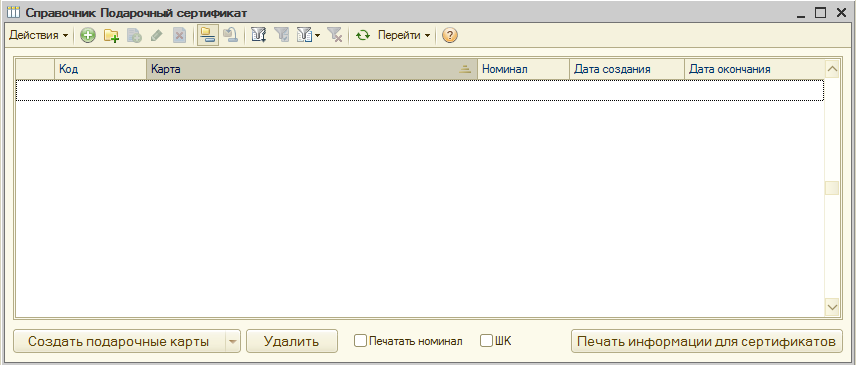
Важно ! Не нужно этот справочник путать со справочником "Номенклатура"
- элемент "Подарочный сертификат"
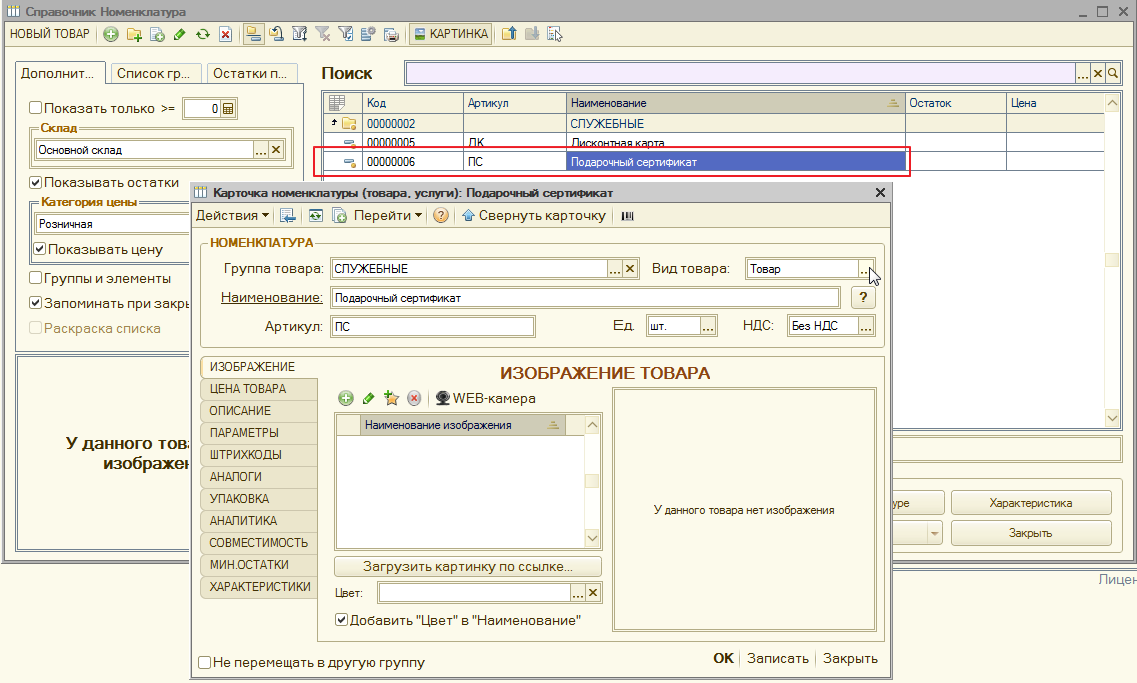
вот это элемент есть у всех - он предопределенный - для учета БЛАНКОВ подарочных сертификатов
и для пополнения баланса. Об этом подробнее чуть ниже
В справочнике "Подарочные сертификаты" нажимаем кнопку "Создать подарочные сертификаты"
программа у вас запросит баланс (т.е. сколько стоит подарочный сертификат - его номинал)
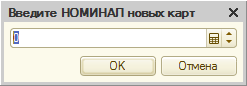
вы можете задать ЛЮБОЙ номинал (сумму) или оставить равным 0 - (это пополняемый сертификат - без лимитный)
Вернемся к нему немного позже.
Дальше программа запросит КОЛИЧЕСТВО сертификатов
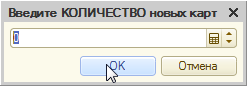
в конце будет задан вопрос - данные сертификаты ОДНОРАЗОВЫЕ или нет
ОДНОРАЗОВЫЕ - можно оплатить только ОДНУ покупку (ЧЕК) - остаток денежных средств будет перенес на бонусную карту клиента

Можно сразу распечатать вот такие бланки
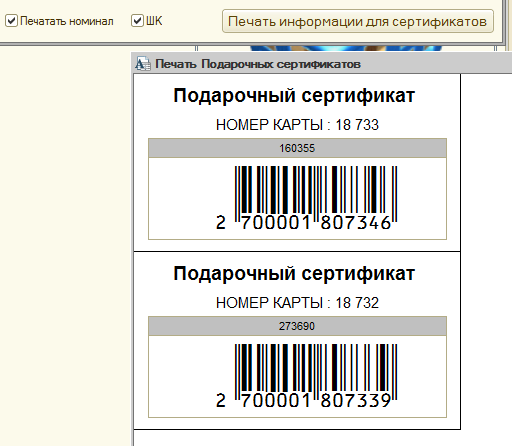
или убрать галочки и получить список для типографии
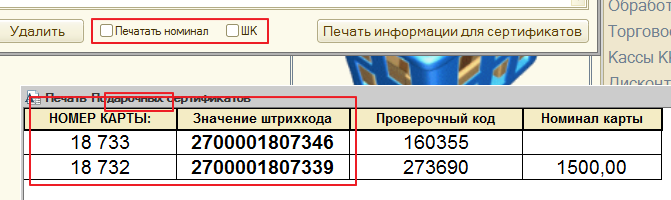
Итак . Поздравляю. Мы создали свои первые сертификаты !
Создаем Чек - добавляем товар - переходим к оплате товара
сканируем наш подарочный сертификат....и что то пошло не так
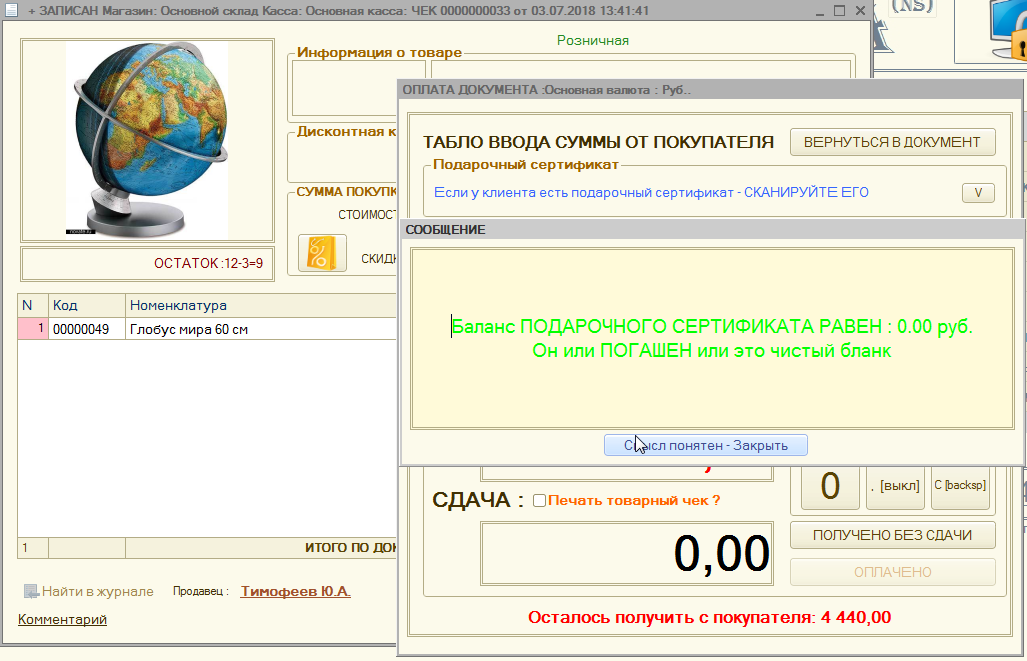
Почему ? Правильно - сначала подарочный сертификат нужно активировать.
Т.е. продать вашему покупателю за его номинальную стоимость
Открываем документ "Чек" - сканируем
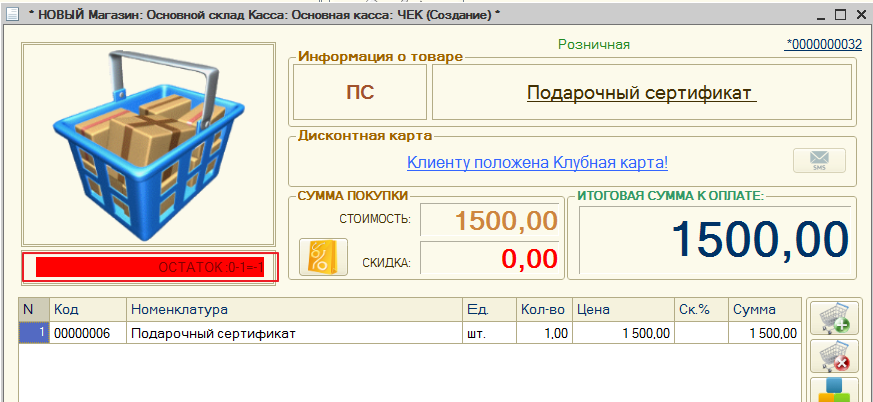
пробуем оплатить и опять ничего не выходит.
Если у вас установлен контроль "ОТРИЦАТЕЛЬНЫХ ОСТАТКОВ"
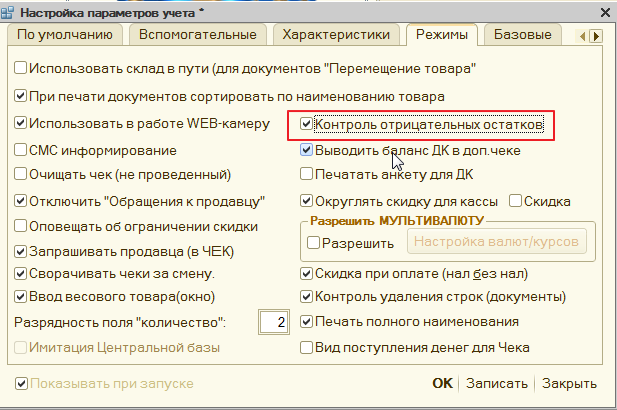
Вы получите вот такое вот сообщение:

Почему ? Да потому что у вас нет в базе бланков подарочных сертификатов
варианты решения :
1. Сделать поступление документ "Приходная накладная"
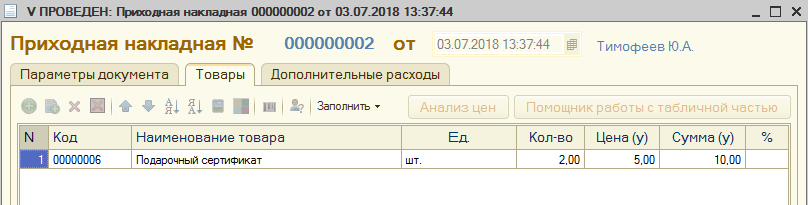
Так образом вы может учитывать бланки и знать всегда сколько их и где
2. Если вам это не нужно - открываем Справочник "Номенклатура" -Подарочный сертификат - вид товара = Услуга .Сохраняем
и переходим к оплате товара
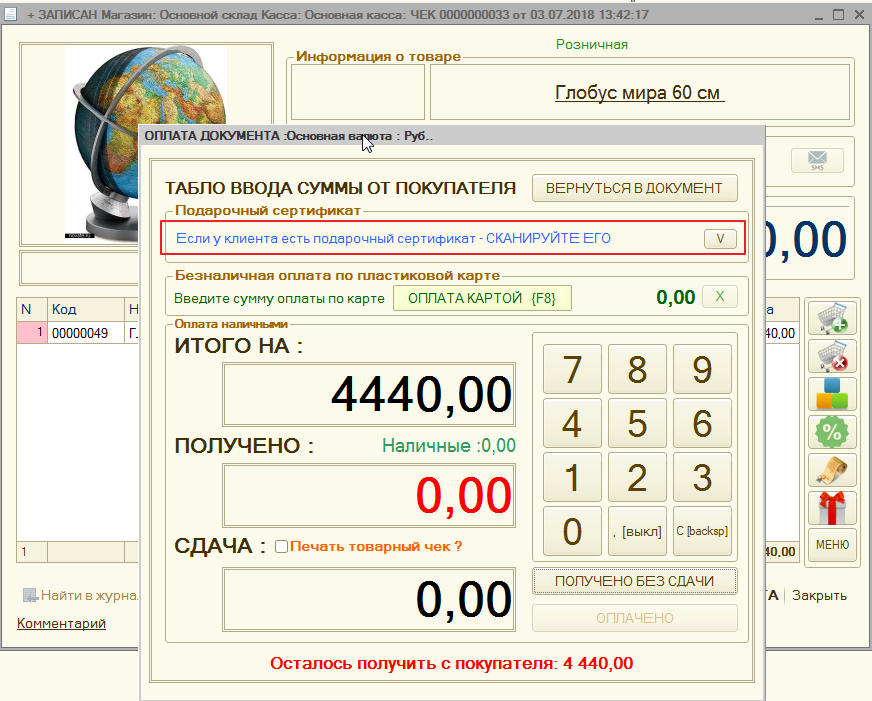
Сканируем подарочный сертификат

Можно узнать информацию о сертификате
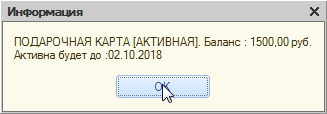
А теперь давайте активируем подарочный сертификат с лимитом =0 (безлимитный)
Также открываем документе "Чек" сканируем
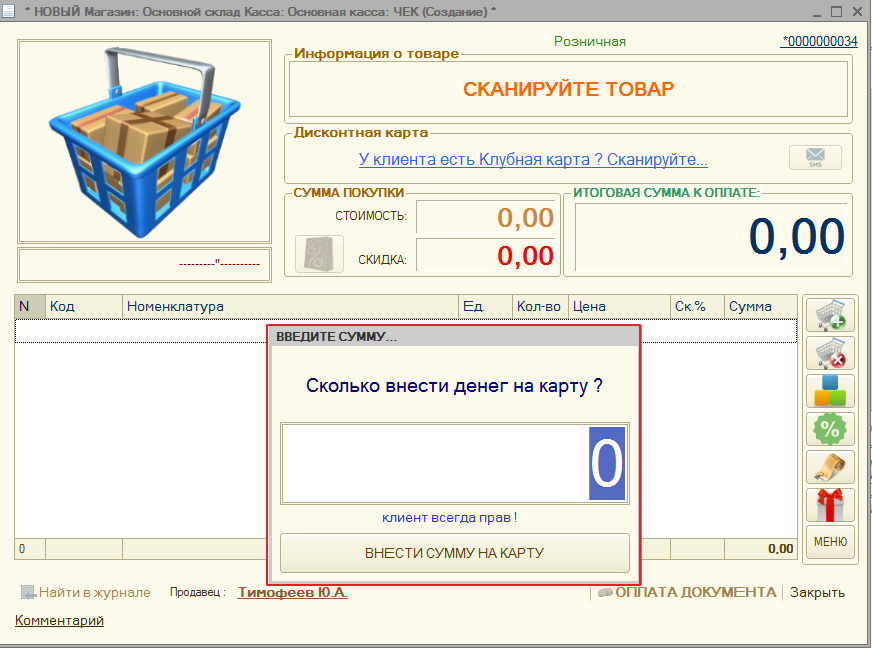
Спрашиваем у покупателя - сколько нужно положить денег на новую карту
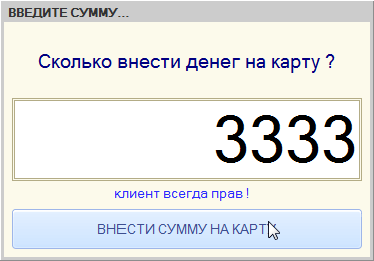
Оплачиваем , как обычный товар
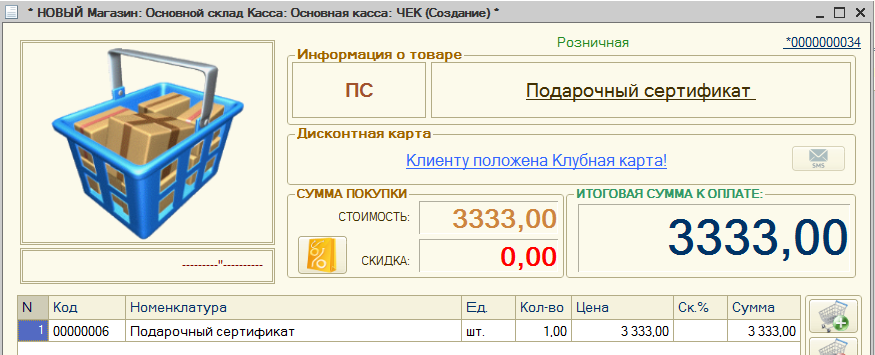
Можно одну покупку оплачивать несколькими подарочными сертификатами
можно изменить /удалить количество сертификатов
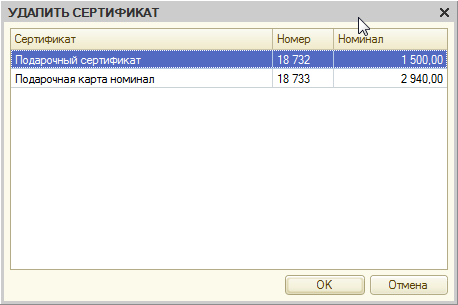
Если случайно от сканировать несколько раз один и тот же сертификат, программа поймет и не даст совершить ошибку
Обращаю внимание - на подарочные сертификаты не действуют никакие скидки !
Если активированный подарочный сертификат сканировать в документ "Чек"
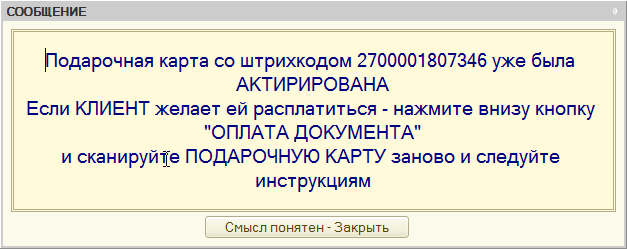
или наоборот - не активированным подарочным сертификатом попытаться оплатить покупку
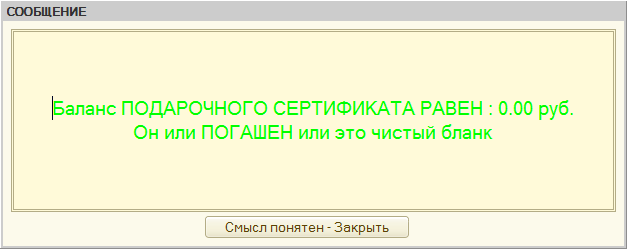
В справочнике "Подарочные сертификаты" есть кнопка настройки параметров
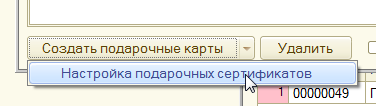
Можно указать срок действия Подарочных сертификатов
и добавить проверочный код

Что такой и для чего нужен ПРОВЕРОЧНЫЙ КОД - (многие из вас видели карточку лотереи с защитным слоем)
вот можно заказать и изготовить такие карточки
покупатель стирает защитный слой и называет код продавцу
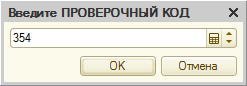
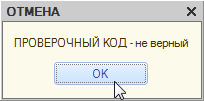
Также можно открыть карточку Подарочного сертификата
и посмотреть историю по нему

Кнопка "Восстановить подарочный сертификат" - нужно для повторного использования бланка подарочного сертификата
Сохраняет историю старого.
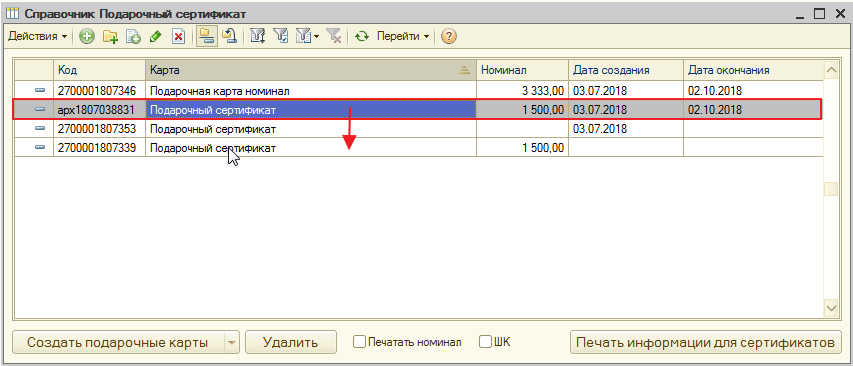
Видео урок: